
 skin_transparence00
skin_transparence00
(Cliquez sur la vignette pour agrandir l'image)
Les skins de ce site (version 5.03.00) sont adaptées pour Guppy 5.03.00 et plus
Éventuellement, pour des réglages particuliers, voir cette FAQ.
Vous pouvez la tester sur Démo-Skins.
Une fois téléchargée, installez cette skin avec la fonction Installer de GuppY 5.
Si votre hébergeur ne permet pas l'utilisation de cette fonction, vous devez décompresser le dossier de la skin avec l'aide de 7-zip ou un autre utilitaire.
Par FTP Vous uploadez le dossier de votre skin sur votre espace en ligne. Puis dans Admin>Configurations>Config thèmes vous sélectionnez votre skin vos thèmes et vous enregistrez la config. A Configuration skin, vous sélectionnez votre skin, enfin vous sélectionnez Config boites pour configurez vos boites (en Web comme en Mobile).
NB : Afin d'éviter de redéfinir complètement la configuration des boites en Web ou en Mobile lors de l'installation d'une nouvelle skin, vous pouvez facilement dans
Config boites et Config accueil
recopier la configuration qui vous convient de votre skin actuelle vers la (ou les) skin(s) nouvelle(s).
Toutes ces skins sont utilisables avec colonnes latérales gauche et/ou droite ainsi qu'en dimensions variables. Elles sont toutes compatibles Config look.
Vous enregistrez et retour à l'accueil de votre site, et un ou plusieurs appuis sur Ctrl+F5 pour rafraichir la page sans passer par le cache.
Vous devez utiliser Config look pour modifier le fichier style.css (sans toucher directement à celui-ci !) de la skin et ajouter vos personnalisations dans les fichiers styleplus.css pour la version "Web" et mobstyle.css pour la version "Mobile". Il est souhaitable d'aller dans ces deux fichiers pour adapter à votre goût ces skins.
Le logo (img/logo.png) 450x250px dans le dossier de la skin a été créé avec la police de la skin : font/chinese_ruler.ttf et comme texture, le fond d'écran img/fond.jpg (police et image libres de droits)
Un logiciel libre et gratuit comme GIMP ou gratuit comme Photofiltre7 fait très bien ce travail.
Vous pouvez poster sur mon forum, rubrique Skins, avec des questions précises ainsi que l'url de votre site pour permettre de répondre de façon précise.
Il n'y a pas de copyright à ces skins, veuillez cependant, SVP, laisser la référence à mes skins et à mon site en bas de page 
Merci.
 skin_transparence00b
skin_transparence00b
(Cliquez sur la vignette pour agrandir l'image)
Les skins de ce site (version 5.03.00) sont adaptées pour Guppy 5.03.00 et plus
Éventuellement, pour des réglages particuliers, voir cette FAQ.
Vous pouvez la tester sur Démo-Skins.
Une fois téléchargée, installez cette skin avec la fonction Installer de GuppY 5.
Si votre hébergeur ne permet pas l'utilisation de cette fonction, vous devez décompresser le dossier de la skin avec l'aide de 7-zip ou un autre utilitaire.
Par FTP Vous uploadez le dossier de votre skin sur votre espace en ligne. Puis dans Admin>Configurations>Config thèmes vous sélectionnez votre skin vos thèmes et vous enregistrez la config. A Configuration skin, vous sélectionnez votre skin, enfin vous sélectionnez Config boites pour configurez vos boites (en Web comme en Mobile).
NB : Afin d'éviter de redéfinir complètement la configuration des boites en Web ou en Mobile lors de l'installation d'une nouvelle skin, vous pouvez facilement dans
Config boites et Config accueil
recopier la configuration qui vous convient de votre skin actuelle vers la (ou les) skin(s) nouvelle(s).
Toutes ces skins sont utilisables avec colonnes latérales gauche et/ou droite ainsi qu'en dimensions variables. Elles sont toutes compatibles Config look.
Vous enregistrez et retour à l'accueil de votre site, et un ou plusieurs appuis sur Ctrl+F5 pour rafraichir la page sans passer par le cache.
Vous devez utiliser Config look pour modifier le fichier style.css (sans toucher directement à celui-ci !) de la skin et ajouter vos personnalisations dans les fichiers styleplus.css pour la version "Web" et mobstyle.css pour la version "Mobile". Il est souhaitable d'aller dans ces deux fichiers pour adapter à votre goût ces skins.
Le logo (img/logo.png) 450x250px dans le dossier de la skin a été créé avec la police de la skin : font/chinese_ruler.ttf et comme texture, le fond d'écran img/fond.jpg (police et image libres de droits)
Un logiciel libre et gratuit comme GIMP ou gratuit comme Photofiltre7 fait très bien ce travail.
Vous pouvez poster sur mon forum, rubrique Skins, avec des questions précises ainsi que l'url de votre site pour permettre de répondre de façon précise.
Il n'y a pas de copyright à ces skins, veuillez cependant, SVP, laisser la référence à mes skins et à mon site en bas de page 
Merci.
 skin_transparence01
skin_transparence01
(Cliquez sur la vignette pour agrandir l'image)
Les skins de ce site (version 5.03.00) sont adaptées pour Guppy 5.03.00 et plus
Éventuellement, pour des réglages particuliers, voir cette FAQ.
Vous pouvez la tester sur Démo-Skins.
Une fois téléchargée, installez cette skin avec la fonction Installer de GuppY 5.
Si votre hébergeur ne permet pas l'utilisation de cette fonction, vous devez décompresser le dossier de la skin avec l'aide de 7-zip ou un autre utilitaire.
Par FTP Vous uploadez le dossier de votre skin sur votre espace en ligne. Puis dans Admin>Configurations>Config thèmes vous sélectionnez votre skin vos thèmes et vous enregistrez la config. A Configuration skin, vous sélectionnez votre skin, enfin vous sélectionnez Config boites pour configurez vos boites (en Web comme en Mobile).
NB : Afin d'éviter de redéfinir complètement la configuration des boites en Web ou en Mobile lors de l'installation d'une nouvelle skin, vous pouvez facilement dans
Config boites et Config accueil
recopier la configuration qui vous convient de votre skin actuelle vers la (ou les) skin(s) nouvelle(s).
Toutes ces skins sont utilisables avec colonnes latérales gauche et/ou droite ainsi qu'en dimensions variables. Elles sont toutes compatibles Config look.
Vous enregistrez et retour à l'accueil de votre site, et un ou plusieurs appuis sur Ctrl+F5 pour rafraichir la page sans passer par le cache.
Vous devez utiliser Config look pour modifier le fichier style.css (sans toucher directement à celui-ci !) de la skin et ajouter vos personnalisations dans les fichiers styleplus.css pour la version "Web" et mobstyle.css pour la version "Mobile". Il est souhaitable d'aller dans ces deux fichiers pour adapter à votre goût ces skins.
Le logo (img/logo.png) 450x250px dans le dossier de la skin a été créé avec la police de la skin : font/highvoltage.ttf et comme texture, le fond d'écran img/fond.jpg (police et image libres de droits)
Un logiciel libre et gratuit comme GIMP ou gratuit comme Photofiltre7 fait très bien ce travail.
Vous pouvez poster sur mon forum, rubrique Skins, avec des questions précises ainsi que l'url de votre site pour permettre de répondre de façon précise.
Il n'y a pas de copyright à ces skins, veuillez cependant, SVP, laisser la référence à mes skins et à mon site en bas de page 
Merci.
 skin_transparence01b
skin_transparence01b
(Cliquez sur la vignette pour agrandir l'image)
Les skins de ce site (version 5.03.00) sont adaptées pour Guppy 5.03.00 et plus
Éventuellement, pour des réglages particuliers, voir cette FAQ.
Vous pouvez la tester sur Démo-Skins.
Une fois téléchargée, installez cette skin avec la fonction Installer de GuppY 5.
Si votre hébergeur ne permet pas l'utilisation de cette fonction, vous devez décompresser le dossier de la skin avec l'aide de 7-zip ou un autre utilitaire.
Par FTP Vous uploadez le dossier de votre skin sur votre espace en ligne. Puis dans Admin>Configurations>Config thèmes vous sélectionnez votre skin vos thèmes et vous enregistrez la config. A Configuration skin, vous sélectionnez votre skin, enfin vous sélectionnez Config boites pour configurez vos boites (en Web comme en Mobile).
NB : Afin d'éviter de redéfinir complètement la configuration des boites en Web ou en Mobile lors de l'installation d'une nouvelle skin, vous pouvez facilement dans
Config boites et Config accueil
recopier la configuration qui vous convient de votre skin actuelle vers la (ou les) skin(s) nouvelle(s).
Toutes ces skins sont utilisables avec colonnes latérales gauche et/ou droite ainsi qu'en dimensions variables. Elles sont toutes compatibles Config look.
Vous enregistrez et retour à l'accueil de votre site, et un ou plusieurs appuis sur Ctrl+F5 pour rafraichir la page sans passer par le cache.
Vous devez utiliser Config look pour modifier le fichier style.css (sans toucher directement à celui-ci !) de la skin et ajouter vos personnalisations dans les fichiers styleplus.css pour la version "Web" et mobstyle.css pour la version "Mobile". Il est souhaitable d'aller dans ces deux fichiers pour adapter à votre goût ces skins.
Le logo (img/logo.png) 450x250px dans le dossier de la skin a été créé avec la police de la skin : font/highvoltage.ttf et comme texture, le fond d'écran img/fond.jpg (police et image libres de droits)
Un logiciel libre et gratuit comme GIMP ou gratuit comme Photofiltre7 fait très bien ce travail.
Vous pouvez poster sur mon forum, rubrique Skins, avec des questions précises ainsi que l'url de votre site pour permettre de répondre de façon précise.
Il n'y a pas de copyright à ces skins, veuillez cependant, SVP, laisser la référence à mes skins et à mon site en bas de page 
Merci.
 skin_transparence02
skin_transparence02
(Cliquez sur la vignette pour agrandir l'image)
Les skins de ce site (version 5.03.00) sont adaptées pour Guppy 5.03.00 et plus
Éventuellement, pour des réglages particuliers, voir cette FAQ.
Vous pouvez la tester sur Démo-Skins.
Une fois téléchargée, installez cette skin avec la fonction Installer de GuppY 5.
Si votre hébergeur ne permet pas l'utilisation de cette fonction, vous devez décompresser le dossier de la skin avec l'aide de 7-zip ou un autre utilitaire.
Par FTP Vous uploadez le dossier de votre skin sur votre espace en ligne. Puis dans Admin>Configurations>Config thèmes vous sélectionnez votre skin vos thèmes et vous enregistrez la config. A Configuration skin, vous sélectionnez votre skin, enfin vous sélectionnez Config boites pour configurez vos boites (en Web comme en Mobile).
NB : Afin d'éviter de redéfinir complètement la configuration des boites en Web ou en Mobile lors de l'installation d'une nouvelle skin, vous pouvez facilement dans
Config boites et Config accueil
recopier la configuration qui vous convient de votre skin actuelle vers la (ou les) skin(s) nouvelle(s).
Toutes ces skins sont utilisables avec colonnes latérales gauche et/ou droite ainsi qu'en dimensions variables. Elles sont toutes compatibles Config look.
Vous enregistrez et retour à l'accueil de votre site, et un ou plusieurs appuis sur Ctrl+F5 pour rafraichir la page sans passer par le cache.
Vous devez utiliser Config look pour modifier le fichier style.css (sans toucher directement à celui-ci !) de la skin et ajouter vos personnalisations dans les fichiers styleplus.css pour la version "Web" et mobstyle.css pour la version "Mobile". Il est souhaitable d'aller dans ces deux fichiers pour adapter à votre goût ces skins.
Le logo (img/logo.png) 450x250px dans le dossier de la skin a été créé avec la police de la skin : font/distro.ttf et comme texture, le fond d'écran img/fond-bois.jpg (police et image libres de droits)
Un logiciel libre et gratuit comme GIMP ou gratuit comme Photofiltre7 fait très bien ce travail.
Vous pouvez poster sur mon forum, rubrique Skins, avec des questions précises ainsi que l'url de votre site pour permettre de répondre de façon précise.
Il n'y a pas de copyright à ces skins, veuillez cependant, SVP, laisser la référence à mes skins et à mon site en bas de page 
Merci.
 skin_transparence02b
skin_transparence02b
(Cliquez sur la vignette pour agrandir l'image)
Les skins de ce site (version 5.03.00) sont adaptées pour Guppy 5.03.00 et plus
Éventuellement, pour des réglages particuliers, voir cette FAQ.
Vous pouvez la tester sur Démo-Skins.
Une fois téléchargée, installez cette skin avec la fonction Installer de GuppY 5.
Si votre hébergeur ne permet pas l'utilisation de cette fonction, vous devez décompresser le dossier de la skin avec l'aide de 7-zip ou un autre utilitaire.
Par FTP Vous uploadez le dossier de votre skin sur votre espace en ligne. Puis dans Admin>Configurations>Config thèmes vous sélectionnez votre skin vos thèmes et vous enregistrez la config. A Configuration skin, vous sélectionnez votre skin, enfin vous sélectionnez Config boites pour configurez vos boites (en Web comme en Mobile).
NB : Afin d'éviter de redéfinir complètement la configuration des boites en Web ou en Mobile lors de l'installation d'une nouvelle skin, vous pouvez facilement dans
Config boites et Config accueil
recopier la configuration qui vous convient de votre skin actuelle vers la (ou les) skin(s) nouvelle(s).
Toutes ces skins sont utilisables avec colonnes latérales gauche et/ou droite ainsi qu'en dimensions variables. Elles sont toutes compatibles Config look.
Vous enregistrez et retour à l'accueil de votre site, et un ou plusieurs appuis sur Ctrl+F5 pour rafraichir la page sans passer par le cache.
Vous devez utiliser Config look pour modifier le fichier style.css (sans toucher directement à celui-ci !) de la skin et ajouter vos personnalisations dans les fichiers styleplus.css pour la version "Web" et mobstyle.css pour la version "Mobile". Il est souhaitable d'aller dans ces deux fichiers pour adapter à votre goût ces skins.
Le logo (img/logo.png) 450x250px dans le dossier de la skin a été créé avec la police de la skin : font/distro.ttf et comme texture, le fond d'écran img/fond-bois.jpg (police et image libres de droits)
Un logiciel libre et gratuit comme GIMP ou gratuit comme Photofiltre7 fait très bien ce travail.
Vous pouvez poster sur mon forum, rubrique Skins, avec des questions précises ainsi que l'url de votre site pour permettre de répondre de façon précise.
Il n'y a pas de copyright à ces skins, veuillez cependant, SVP, laisser la référence à mes skins et à mon site en bas de page 
Merci.
 skin_transparence03
skin_transparence03
(Cliquez sur la vignette pour agrandir l'image)
Les skins de ce site (version 5.03.00) sont adaptées pour Guppy 5.03.00 et plus
Éventuellement, pour des réglages particuliers, voir cette FAQ.
Vous pouvez la tester sur Démo-Skins.
Une fois téléchargée, installez cette skin avec la fonction Installer de GuppY 5.
Si votre hébergeur ne permet pas l'utilisation de cette fonction, vous devez décompresser le dossier de la skin avec l'aide de 7-zip ou un autre utilitaire.
Par FTP Vous uploadez le dossier de votre skin sur votre espace en ligne. Puis dans Admin>Configurations>Config thèmes vous sélectionnez votre skin vos thèmes et vous enregistrez la config. A Configuration skin, vous sélectionnez votre skin, enfin vous sélectionnez Config boites pour configurez vos boites (en Web comme en Mobile).
NB : Afin d'éviter de redéfinir complètement la configuration des boites en Web ou en Mobile lors de l'installation d'une nouvelle skin, vous pouvez facilement dans
Config boites et Config accueil
recopier la configuration qui vous convient de votre skin actuelle vers la (ou les) skin(s) nouvelle(s).
Toutes ces skins sont utilisables avec colonnes latérales gauche et/ou droite ainsi qu'en dimensions variables. Elles sont toutes compatibles Config look.
Vous enregistrez et retour à l'accueil de votre site, et un ou plusieurs appuis sur Ctrl+F5 pour rafraichir la page sans passer par le cache.
Vous devez utiliser Config look pour modifier le fichier style.css (sans toucher directement à celui-ci !) de la skin et ajouter vos personnalisations dans les fichiers styleplus.css pour la version "Web" et mobstyle.css pour la version "Mobile". Il est souhaitable d'aller dans ces deux fichiers pour adapter à votre goût ces skins.
Le logo (img/logo.png) 450x250px dans le dossier de la skin a été créé avec la police de la skin : font/babalu.ttf et comme texture, le fond d'écran img/fond-galets.jpg (police et image libres de droits)
Un logiciel libre et gratuit comme GIMP ou gratuit comme Photofiltre7 fait très bien ce travail.
Vous pouvez poster sur mon forum, rubrique Skins, avec des questions précises ainsi que l'url de votre site pour permettre de répondre de façon précise.
Il n'y a pas de copyright à ces skins, veuillez cependant, SVP, laisser la référence à mes skins et à mon site en bas de page 
Merci.
 skin_transparence03b
skin_transparence03b
(Cliquez sur la vignette pour agrandir l'image)
Les skins de ce site (version 5.03.00) sont adaptées pour Guppy 5.03.00 et plus
Éventuellement, pour des réglages particuliers, voir cette FAQ.
Vous pouvez la tester sur Démo-Skins.
Une fois téléchargée, installez cette skin avec la fonction Installer de GuppY 5.
Si votre hébergeur ne permet pas l'utilisation de cette fonction, vous devez décompresser le dossier de la skin avec l'aide de 7-zip ou un autre utilitaire.
Par FTP Vous uploadez le dossier de votre skin sur votre espace en ligne. Puis dans Admin>Configurations>Config thèmes vous sélectionnez votre skin vos thèmes et vous enregistrez la config. A Configuration skin, vous sélectionnez votre skin, enfin vous sélectionnez Config boites pour configurez vos boites (en Web comme en Mobile).
NB : Afin d'éviter de redéfinir complètement la configuration des boites en Web ou en Mobile lors de l'installation d'une nouvelle skin, vous pouvez facilement dans
Config boites et Config accueil
recopier la configuration qui vous convient de votre skin actuelle vers la (ou les) skin(s) nouvelle(s).
Toutes ces skins sont utilisables avec colonnes latérales gauche et/ou droite ainsi qu'en dimensions variables. Elles sont toutes compatibles Config look.
Vous enregistrez et retour à l'accueil de votre site, et un ou plusieurs appuis sur Ctrl+F5 pour rafraichir la page sans passer par le cache.
Vous devez utiliser Config look pour modifier le fichier style.css (sans toucher directement à celui-ci !) de la skin et ajouter vos personnalisations dans les fichiers styleplus.css pour la version "Web" et mobstyle.css pour la version "Mobile". Il est souhaitable d'aller dans ces deux fichiers pour adapter à votre goût ces skins.
Le logo (img/logo.png) 450x250px dans le dossier de la skin a été créé avec la police de la skin : font/babalu.ttf et comme texture, le fond d'écran img/fond-galets.jpg (police et image libres de droits)
Un logiciel libre et gratuit comme GIMP ou gratuit comme Photofiltre7 fait très bien ce travail.
Vous pouvez poster sur mon forum, rubrique Skins, avec des questions précises ainsi que l'url de votre site pour permettre de répondre de façon précise.
Il n'y a pas de copyright à ces skins, veuillez cependant, SVP, laisser la référence à mes skins et à mon site en bas de page 
Merci.
 skin_transparence04
skin_transparence04
(Cliquez sur la vignette pour agrandir l'image)
Les skins de ce site (version 5.03.00) sont adaptées pour Guppy 5.03.00 et plus
Éventuellement, pour des réglages particuliers, voir cette FAQ.
Vous pouvez la tester sur Démo-Skins.
Une fois téléchargée, installez cette skin avec la fonction Installer de GuppY 5.
Si votre hébergeur ne permet pas l'utilisation de cette fonction, vous devez décompresser le dossier de la skin avec l'aide de 7-zip ou un autre utilitaire.
Par FTP Vous uploadez le dossier de votre skin sur votre espace en ligne. Puis dans Admin>Configurations>Config thèmes vous sélectionnez votre skin vos thèmes et vous enregistrez la config. A Configuration skin, vous sélectionnez votre skin, enfin vous sélectionnez Config boites pour configurez vos boites (en Web comme en Mobile).
NB : Afin d'éviter de redéfinir complètement la configuration des boites en Web ou en Mobile lors de l'installation d'une nouvelle skin, vous pouvez facilement dans
Config boites et Config accueil
recopier la configuration qui vous convient de votre skin actuelle vers la (ou les) skin(s) nouvelle(s).
Toutes ces skins sont utilisables avec colonnes latérales gauche et/ou droite ainsi qu'en dimensions variables. Elles sont toutes compatibles Config look.
Vous enregistrez et retour à l'accueil de votre site, et un ou plusieurs appuis sur Ctrl+F5 pour rafraichir la page sans passer par le cache.
Vous devez utiliser Config look pour modifier le fichier style.css (sans toucher directement à celui-ci !) de la skin et ajouter vos personnalisations dans les fichiers styleplus.css pour la version "Web" et mobstyle.css pour la version "Mobile". Il est souhaitable d'aller dans ces deux fichiers pour adapter à votre goût ces skins.
Le logo (img/logo.png) 450x250px dans le dossier de la skin a été créé avec la police de la skin : font/dry_brush.ttf et comme texture, le fond d'écran img/fond-bois.jpg (police et image libres de droits)
Un logiciel libre et gratuit comme GIMP ou gratuit comme Photofiltre7 fait très bien ce travail.
Vous pouvez poster sur mon forum, rubrique Skins, avec des questions précises ainsi que l'url de votre site pour permettre de répondre de façon précise.
Il n'y a pas de copyright à ces skins, veuillez cependant, SVP, laisser la référence à mes skins et à mon site en bas de page 
Merci.
 skin_transparence04b
skin_transparence04b
(Cliquez sur la vignette pour agrandir l'image)
Les skins de ce site (version 5.03.00) sont adaptées pour Guppy 5.03.00 et plus
Éventuellement, pour des réglages particuliers, voir cette FAQ.
Vous pouvez la tester sur Démo-Skins.
Une fois téléchargée, installez cette skin avec la fonction Installer de GuppY 5.
Si votre hébergeur ne permet pas l'utilisation de cette fonction, vous devez décompresser le dossier de la skin avec l'aide de 7-zip ou un autre utilitaire.
Par FTP Vous uploadez le dossier de votre skin sur votre espace en ligne. Puis dans Admin>Configurations>Config thèmes vous sélectionnez votre skin vos thèmes et vous enregistrez la config. A Configuration skin, vous sélectionnez votre skin, enfin vous sélectionnez Config boites pour configurez vos boites (en Web comme en Mobile).
NB : Afin d'éviter de redéfinir complètement la configuration des boites en Web ou en Mobile lors de l'installation d'une nouvelle skin, vous pouvez facilement dans
Config boites et Config accueil
recopier la configuration qui vous convient de votre skin actuelle vers la (ou les) skin(s) nouvelle(s).
Toutes ces skins sont utilisables avec colonnes latérales gauche et/ou droite ainsi qu'en dimensions variables. Elles sont toutes compatibles Config look.
Vous enregistrez et retour à l'accueil de votre site, et un ou plusieurs appuis sur Ctrl+F5 pour rafraichir la page sans passer par le cache.
Vous devez utiliser Config look pour modifier le fichier style.css (sans toucher directement à celui-ci !) de la skin et ajouter vos personnalisations dans les fichiers styleplus.css pour la version "Web" et mobstyle.css pour la version "Mobile". Il est souhaitable d'aller dans ces deux fichiers pour adapter à votre goût ces skins.
Le logo (img/logo.png) 450x250px dans le dossier de la skin a été créé avec la police de la skin : font/dry_brush.ttf et comme texture, le fond d'écran img/fond-bois.jpg (police et image libres de droits)
Un logiciel libre et gratuit comme GIMP ou gratuit comme Photofiltre7 fait très bien ce travail.
Vous pouvez poster sur mon forum, rubrique Skins, avec des questions précises ainsi que l'url de votre site pour permettre de répondre de façon précise.
Il n'y a pas de copyright à ces skins, veuillez cependant, SVP, laisser la référence à mes skins et à mon site en bas de page 
Merci.
 skin_transparence05
skin_transparence05
(Cliquez sur la vignette pour agrandir l'image)
Les skins de ce site (version 5.03.00) sont adaptées pour Guppy 5.03.00 et plus
Éventuellement, pour des réglages particuliers, voir cette FAQ.
Vous pouvez la tester sur Démo-Skins.
Une fois téléchargée, installez cette skin avec la fonction Installer de GuppY 5.
Si votre hébergeur ne permet pas l'utilisation de cette fonction, vous devez décompresser le dossier de la skin avec l'aide de 7-zip ou un autre utilitaire.
Par FTP Vous uploadez le dossier de votre skin sur votre espace en ligne. Puis dans Admin>Configurations>Config thèmes vous sélectionnez votre skin vos thèmes et vous enregistrez la config. A Configuration skin, vous sélectionnez votre skin, enfin vous sélectionnez Config boites pour configurez vos boites (en Web comme en Mobile).
NB : Afin d'éviter de redéfinir complètement la configuration des boites en Web ou en Mobile lors de l'installation d'une nouvelle skin, vous pouvez facilement dans
Config boites et Config accueil
recopier la configuration qui vous convient de votre skin actuelle vers la (ou les) skin(s) nouvelle(s).
Toutes ces skins sont utilisables avec colonnes latérales gauche et/ou droite ainsi qu'en dimensions variables. Elles sont toutes compatibles Config look.
Vous enregistrez et retour à l'accueil de votre site, et un ou plusieurs appuis sur Ctrl+F5 pour rafraichir la page sans passer par le cache.
Vous devez utiliser Config look pour modifier le fichier style.css (sans toucher directement à celui-ci !) de la skin et ajouter vos personnalisations dans les fichiers styleplus.css pour la version "Web" et mobstyle.css pour la version "Mobile". Il est souhaitable d'aller dans ces deux fichiers pour adapter à votre goût ces skins.
Le logo (img/logo.png) 450x250px dans le dossier de la skin a été créé avec la police de la skin : font/peanutbuttercookies.ttf et comme texture, le fond d'écran img/fond-bois.jpg (police et image libres de droits)
Un logiciel libre et gratuit comme GIMP ou gratuit comme Photofiltre7 fait très bien ce travail.
Vous pouvez poster sur mon forum, rubrique Skins, avec des questions précises ainsi que l'url de votre site pour permettre de répondre de façon précise.
Il n'y a pas de copyright à ces skins, veuillez cependant, SVP, laisser la référence à mes skins et à mon site en bas de page 
Merci.
 skin_transparence05b
skin_transparence05b
(Cliquez sur la vignette pour agrandir l'image)
Les skins de ce site (version 5.03.00) sont adaptées pour Guppy 5.03.00 et plus
Éventuellement, pour des réglages particuliers, voir cette FAQ.
Vous pouvez la tester sur Démo-Skins.
Une fois téléchargée, installez cette skin avec la fonction Installer de GuppY 5.
Si votre hébergeur ne permet pas l'utilisation de cette fonction, vous devez décompresser le dossier de la skin avec l'aide de 7-zip ou un autre utilitaire.
Par FTP Vous uploadez le dossier de votre skin sur votre espace en ligne. Puis dans Admin>Configurations>Config thèmes vous sélectionnez votre skin vos thèmes et vous enregistrez la config. A Configuration skin, vous sélectionnez votre skin, enfin vous sélectionnez Config boites pour configurez vos boites (en Web comme en Mobile).
NB : Afin d'éviter de redéfinir complètement la configuration des boites en Web ou en Mobile lors de l'installation d'une nouvelle skin, vous pouvez facilement dans
Config boites et Config accueil
recopier la configuration qui vous convient de votre skin actuelle vers la (ou les) skin(s) nouvelle(s).
Toutes ces skins sont utilisables avec colonnes latérales gauche et/ou droite ainsi qu'en dimensions variables. Elles sont toutes compatibles Config look.
Vous enregistrez et retour à l'accueil de votre site, et un ou plusieurs appuis sur Ctrl+F5 pour rafraichir la page sans passer par le cache.
Vous devez utiliser Config look pour modifier le fichier style.css (sans toucher directement à celui-ci !) de la skin et ajouter vos personnalisations dans les fichiers styleplus.css pour la version "Web" et mobstyle.css pour la version "Mobile". Il est souhaitable d'aller dans ces deux fichiers pour adapter à votre goût ces skins.
Le logo (img/logo.png) 450x250px dans le dossier de la skin a été créé avec la police de la skin : font/peanutbuttercookies.ttf et comme texture, le fond d'écran img/fond-bois.jpg (police et image libres de droits)
Un logiciel libre et gratuit comme GIMP ou gratuit comme Photofiltre7 fait très bien ce travail.
Vous pouvez poster sur mon forum, rubrique Skins, avec des questions précises ainsi que l'url de votre site pour permettre de répondre de façon précise.
Il n'y a pas de copyright à ces skins, veuillez cependant, SVP, laisser la référence à mes skins et à mon site en bas de page 
Merci.
 skin_transparence06
skin_transparence06
(Cliquez sur la vignette pour agrandir l'image)
Les skins de ce site (version 5.03.00) sont adaptées pour Guppy 5.03.00 et plus
Éventuellement, pour des réglages particuliers, voir cette FAQ.
Vous pouvez la tester sur Démo-Skins.
Une fois téléchargée, installez cette skin avec la fonction Installer de GuppY 5.
Si votre hébergeur ne permet pas l'utilisation de cette fonction, vous devez décompresser le dossier de la skin avec l'aide de 7-zip ou un autre utilitaire.
Par FTP Vous uploadez le dossier de votre skin sur votre espace en ligne. Puis dans Admin>Configurations>Config thèmes vous sélectionnez votre skin vos thèmes et vous enregistrez la config. A Configuration skin, vous sélectionnez votre skin, enfin vous sélectionnez Config boites pour configurez vos boites (en Web comme en Mobile).
NB : Afin d'éviter de redéfinir complètement la configuration des boites en Web ou en Mobile lors de l'installation d'une nouvelle skin, vous pouvez facilement dans
Config boites et Config accueil
recopier la configuration qui vous convient de votre skin actuelle vers la (ou les) skin(s) nouvelle(s).
Toutes ces skins sont utilisables avec colonnes latérales gauche et/ou droite ainsi qu'en dimensions variables. Elles sont toutes compatibles Config look.
Vous enregistrez et retour à l'accueil de votre site, et un ou plusieurs appuis sur Ctrl+F5 pour rafraichir la page sans passer par le cache.
Vous devez utiliser Config look pour modifier le fichier style.css (sans toucher directement à celui-ci !) de la skin et ajouter vos personnalisations dans les fichiers styleplus.css pour la version "Web" et mobstyle.css pour la version "Mobile". Il est souhaitable d'aller dans ces deux fichiers pour adapter à votre goût ces skins.
Le logo (img/logo.png) 400x170px dans le dossier de la skin a été créé avec la police de la skin : font/vectroid.ttf et comme texture, le fond d'écran img/fond.jpg (police et image libres de droits)
Un logiciel libre et gratuit comme GIMP ou gratuit comme Photofiltre7 fait très bien ce travail.
Vous pouvez poster sur mon forum, rubrique Skins, avec des questions précises ainsi que l'url de votre site pour permettre de répondre de façon précise.
Il n'y a pas de copyright à ces skins, veuillez cependant, SVP, laisser la référence à mes skins et à mon site en bas de page 
Merci.
 skin_transparence06b
skin_transparence06b
(Cliquez sur la vignette pour agrandir l'image)
Les skins de ce site (version 5.03.00) sont adaptées pour Guppy 5.03.00 et plus
Éventuellement, pour des réglages particuliers, voir cette FAQ.
Vous pouvez la tester sur Démo-Skins.
Une fois téléchargée, installez cette skin avec la fonction Installer de GuppY 5.
Si votre hébergeur ne permet pas l'utilisation de cette fonction, vous devez décompresser le dossier de la skin avec l'aide de 7-zip ou un autre utilitaire.
Par FTP Vous uploadez le dossier de votre skin sur votre espace en ligne. Puis dans Admin>Configurations>Config thèmes vous sélectionnez votre skin vos thèmes et vous enregistrez la config. A Configuration skin, vous sélectionnez votre skin, enfin vous sélectionnez Config boites pour configurez vos boites (en Web comme en Mobile).
NB : Afin d'éviter de redéfinir complètement la configuration des boites en Web ou en Mobile lors de l'installation d'une nouvelle skin, vous pouvez facilement dans
Config boites et Config accueil
recopier la configuration qui vous convient de votre skin actuelle vers la (ou les) skin(s) nouvelle(s).
Toutes ces skins sont utilisables avec colonnes latérales gauche et/ou droite ainsi qu'en dimensions variables. Elles sont toutes compatibles Config look.
Vous enregistrez et retour à l'accueil de votre site, et un ou plusieurs appuis sur Ctrl+F5 pour rafraichir la page sans passer par le cache.
Vous devez utiliser Config look pour modifier le fichier style.css (sans toucher directement à celui-ci !) de la skin et ajouter vos personnalisations dans les fichiers styleplus.css pour la version "Web" et mobstyle.css pour la version "Mobile". Il est souhaitable d'aller dans ces deux fichiers pour adapter à votre goût ces skins.
 Pour modifier la hauteur de la barre du menu icônes (actuellement sur deux lignes), il suffit de se rendre en Admin dans Config look > Menu de navigation > Hauteur de la barre, d'y ajuster la valeur. Puis d'enregistrer et de générer le style.
Pour modifier la hauteur de la barre du menu icônes (actuellement sur deux lignes), il suffit de se rendre en Admin dans Config look > Menu de navigation > Hauteur de la barre, d'y ajuster la valeur. Puis d'enregistrer et de générer le style.
Le logo (img/logo.png) 400x170px dans le dossier de la skin a été créé avec la police de la skin : font/vectroid.ttf et comme texture, le fond d'écran img/fond.jpg (police et image libres de droits)
Un logiciel libre et gratuit comme GIMP ou gratuit comme Photofiltre7 fait très bien ce travail.
Vous pouvez poster sur mon forum, rubrique Skins, avec des questions précises ainsi que l'url de votre site pour permettre de répondre de façon précise.
Il n'y a pas de copyright à ces skins, veuillez cependant, SVP, laisser la référence à mes skins et à mon site en bas de page 
Merci.
 skin_transparence07
skin_transparence07
(Cliquez sur la vignette pour agrandir l'image)
Les skins de ce site (version 5.03.00) sont adaptées pour Guppy 5.03.00 et plus
Éventuellement, pour des réglages particuliers, voir cette FAQ.
Vous pouvez la tester sur Démo-Skins.
Une fois téléchargée, installez cette skin avec la fonction Installer de GuppY 5.
Si votre hébergeur ne permet pas l'utilisation de cette fonction, vous devez décompresser le dossier de la skin avec l'aide de 7-zip ou un autre utilitaire.
Par FTP Vous uploadez le dossier de votre skin sur votre espace en ligne. Puis dans Admin>Configurations>Config thèmes vous sélectionnez votre skin vos thèmes et vous enregistrez la config. A Configuration skin, vous sélectionnez votre skin, enfin vous sélectionnez Config boites pour configurez vos boites (en Web comme en Mobile).
NB : Afin d'éviter de redéfinir complètement la configuration des boites en Web ou en Mobile lors de l'installation d'une nouvelle skin, vous pouvez facilement dans
Config boites et Config accueil
recopier la configuration qui vous convient de votre skin actuelle vers la (ou les) skin(s) nouvelle(s).
Toutes ces skins sont utilisables avec colonnes latérales gauche et/ou droite ainsi qu'en dimensions variables. Elles sont toutes compatibles Config look.
Vous enregistrez et retour à l'accueil de votre site, et un ou plusieurs appuis sur Ctrl+F5 pour rafraichir la page sans passer par le cache.
Vous devez utiliser Config look pour modifier le fichier style.css (sans toucher directement à celui-ci !) de la skin et ajouter vos personnalisations dans les fichiers styleplus.css pour la version "Web" et mobstyle.css pour la version "Mobile". Il est souhaitable d'aller dans ces deux fichiers pour adapter à votre goût ces skins.
Le logo (img/logo.png) 400x170px dans le dossier de la skin a été créé avec la police de la skin : font/smooth_pixel_7.ttf et comme texture, le fond d'écran img/fond.jpg (police et image libres de droits)
Un logiciel libre et gratuit comme GIMP ou gratuit comme Photofiltre7 fait très bien ce travail.
Vous pouvez poster sur mon forum, rubrique Skins, avec des questions précises ainsi que l'url de votre site pour permettre de répondre de façon précise.
Il n'y a pas de copyright à ces skins, veuillez cependant, SVP, laisser la référence à mes skins et à mon site en bas de page 
Merci.
 skin_transparence07b
skin_transparence07b
(Cliquez sur la vignette pour agrandir l'image)
Les skins de ce site (version 5.03.00) sont adaptées pour Guppy 5.03.00 et plus
Éventuellement, pour des réglages particuliers, voir cette FAQ.
Vous pouvez la tester sur Démo-Skins.
Une fois téléchargée, installez cette skin avec la fonction Installer de GuppY 5.
Si votre hébergeur ne permet pas l'utilisation de cette fonction, vous devez décompresser le dossier de la skin avec l'aide de 7-zip ou un autre utilitaire.
Par FTP Vous uploadez le dossier de votre skin sur votre espace en ligne. Puis dans Admin>Configurations>Config thèmes vous sélectionnez votre skin vos thèmes et vous enregistrez la config. A Configuration skin, vous sélectionnez votre skin, enfin vous sélectionnez Config boites pour configurez vos boites (en Web comme en Mobile).
NB : Afin d'éviter de redéfinir complètement la configuration des boites en Web ou en Mobile lors de l'installation d'une nouvelle skin, vous pouvez facilement dans
Config boites et Config accueil
recopier la configuration qui vous convient de votre skin actuelle vers la (ou les) skin(s) nouvelle(s).
Toutes ces skins sont utilisables avec colonnes latérales gauche et/ou droite ainsi qu'en dimensions variables. Elles sont toutes compatibles Config look.
Vous enregistrez et retour à l'accueil de votre site, et un ou plusieurs appuis sur Ctrl+F5 pour rafraichir la page sans passer par le cache.
Vous devez utiliser Config look pour modifier le fichier style.css (sans toucher directement à celui-ci !) de la skin et ajouter vos personnalisations dans les fichiers styleplus.css pour la version "Web" et mobstyle.css pour la version "Mobile". Il est souhaitable d'aller dans ces deux fichiers pour adapter à votre goût ces skins.
 Pour modifier la hauteur de la barre du menu icônes (actuellement sur deux lignes), il suffit de se rendre en Admin dans Config look > Menu de navigation > Hauteur de la barre, d'y ajuster la valeur. Puis d'enregistrer et de générer le style.
Pour modifier la hauteur de la barre du menu icônes (actuellement sur deux lignes), il suffit de se rendre en Admin dans Config look > Menu de navigation > Hauteur de la barre, d'y ajuster la valeur. Puis d'enregistrer et de générer le style.
Le logo (img/logo.png) 400x170px dans le dossier de la skin a été créé avec la police de la skin : font/smooth_pixel_7.ttf et comme texture, le fond d'écran img/fond.jpg (police et image libres de droits)
Un logiciel libre et gratuit comme GIMP ou gratuit comme Photofiltre7 fait très bien ce travail.
Vous pouvez poster sur mon forum, rubrique Skins, avec des questions précises ainsi que l'url de votre site pour permettre de répondre de façon précise.
Il n'y a pas de copyright à ces skins, veuillez cependant, SVP, laisser la référence à mes skins et à mon site en bas de page 
Merci.
 skin_transparence08
skin_transparence08
(Cliquez sur la vignette pour agrandir l'image)
Les skins de ce site (version 5.03.00) sont adaptées pour Guppy 5.03.00 et plus
Éventuellement, pour des réglages particuliers, voir cette FAQ.
Vous pouvez la tester sur Démo-Skins.
Une fois téléchargée, installez cette skin avec la fonction Installer de GuppY 5.
Si votre hébergeur ne permet pas l'utilisation de cette fonction, vous devez décompresser le dossier de la skin avec l'aide de 7-zip ou un autre utilitaire.
Par FTP Vous uploadez le dossier de votre skin sur votre espace en ligne. Puis dans Admin>Configurations>Config thèmes vous sélectionnez votre skin vos thèmes et vous enregistrez la config. A Configuration skin, vous sélectionnez votre skin, enfin vous sélectionnez Config boites pour configurez vos boites (en Web comme en Mobile).
NB : Afin d'éviter de redéfinir complètement la configuration des boites en Web ou en Mobile lors de l'installation d'une nouvelle skin, vous pouvez facilement dans
Config boites et Config accueil
recopier la configuration qui vous convient de votre skin actuelle vers la (ou les) skin(s) nouvelle(s).
Toutes ces skins sont utilisables avec colonnes latérales gauche et/ou droite ainsi qu'en dimensions variables. Elles sont toutes compatibles Config look.
Vous enregistrez et retour à l'accueil de votre site, et un ou plusieurs appuis sur Ctrl+F5 pour rafraichir la page sans passer par le cache.
Vous devez utiliser Config look pour modifier le fichier style.css (sans toucher directement à celui-ci !) de la skin et ajouter vos personnalisations dans les fichiers styleplus.css pour la version "Web" et mobstyle.css pour la version "Mobile". Il est souhaitable d'aller dans ces deux fichiers pour adapter à votre goût ces skins.
Le logo (img/logo.png) 400x170px dans le dossier de la skin a été créé avec la police de la skin : font/neuropol_x.ttf et comme texture, le fond d'écran img/fond.jpg (police et image libres de droits)
Un logiciel libre et gratuit comme GIMP ou gratuit comme Photofiltre7 fait très bien ce travail.
Vous pouvez poster sur mon forum, rubrique Skins, avec des questions précises ainsi que l'url de votre site pour permettre de répondre de façon précise.
Il n'y a pas de copyright à ces skins, veuillez cependant, SVP, laisser la référence à mes skins et à mon site en bas de page 
Merci.
 skin_transparence08b
skin_transparence08b
(Cliquez sur la vignette pour agrandir l'image)
Les skins de ce site (version 5.03.00) sont adaptées pour Guppy 5.03.00 et plus
Éventuellement, pour des réglages particuliers, voir cette FAQ.
Vous pouvez la tester sur Démo-Skins.
Une fois téléchargée, installez cette skin avec la fonction Installer de GuppY 5.
Si votre hébergeur ne permet pas l'utilisation de cette fonction, vous devez décompresser le dossier de la skin avec l'aide de 7-zip ou un autre utilitaire.
Par FTP Vous uploadez le dossier de votre skin sur votre espace en ligne. Puis dans Admin>Configurations>Config thèmes vous sélectionnez votre skin vos thèmes et vous enregistrez la config. A Configuration skin, vous sélectionnez votre skin, enfin vous sélectionnez Config boites pour configurez vos boites (en Web comme en Mobile).
NB : Afin d'éviter de redéfinir complètement la configuration des boites en Web ou en Mobile lors de l'installation d'une nouvelle skin, vous pouvez facilement dans
Config boites et Config accueil
recopier la configuration qui vous convient de votre skin actuelle vers la (ou les) skin(s) nouvelle(s).
Toutes ces skins sont utilisables avec colonnes latérales gauche et/ou droite ainsi qu'en dimensions variables. Elles sont toutes compatibles Config look.
Vous enregistrez et retour à l'accueil de votre site, et un ou plusieurs appuis sur Ctrl+F5 pour rafraichir la page sans passer par le cache.
Vous devez utiliser Config look pour modifier le fichier style.css (sans toucher directement à celui-ci !) de la skin et ajouter vos personnalisations dans les fichiers styleplus.css pour la version "Web" et mobstyle.css pour la version "Mobile". Il est souhaitable d'aller dans ces deux fichiers pour adapter à votre goût ces skins.
 Pour modifier la hauteur de la barre du menu icônes (actuellement sur deux ou trois lignes suivant la largeur de la page), il suffit de se rendre en Admin dans Config look > Menu de navigation > Hauteur de la barre, d'y ajuster la valeur. Puis d'enregistrer et de générer le style.
Pour modifier la hauteur de la barre du menu icônes (actuellement sur deux ou trois lignes suivant la largeur de la page), il suffit de se rendre en Admin dans Config look > Menu de navigation > Hauteur de la barre, d'y ajuster la valeur. Puis d'enregistrer et de générer le style.
Le logo (img/logo.png) 400x170px dans le dossier de la skin a été créé avec la police de la skin : font/neuropol_x.ttf et comme texture, le fond d'écran img/fond.jpg (police et image libres de droits)
Un logiciel libre et gratuit comme GIMP ou gratuit comme Photofiltre7 fait très bien ce travail.
Vous pouvez poster sur mon forum, rubrique Skins, avec des questions précises ainsi que l'url de votre site pour permettre de répondre de façon précise.
Il n'y a pas de copyright à ces skins, veuillez cependant, SVP, laisser la référence à mes skins et à mon site en bas de page 
Merci.
 skin_transparence09
skin_transparence09
(Cliquez sur la vignette pour agrandir l'image)
Les skins de ce site (version 5.03.00) sont adaptées pour Guppy 5.03.00 et plus
Éventuellement, pour des réglages particuliers, voir cette FAQ.
Vous pouvez la tester sur Démo-Skins.
Une fois téléchargée, installez cette skin avec la fonction Installer de GuppY 5.
Si votre hébergeur ne permet pas l'utilisation de cette fonction, vous devez décompresser le dossier de la skin avec l'aide de 7-zip ou un autre utilitaire.
Par FTP Vous uploadez le dossier de votre skin sur votre espace en ligne. Puis dans Admin>Configurations>Config thèmes vous sélectionnez votre skin vos thèmes et vous enregistrez la config. A Configuration skin, vous sélectionnez votre skin, enfin vous sélectionnez Config boites pour configurez vos boites (en Web comme en Mobile).
NB : Afin d'éviter de redéfinir complètement la configuration des boites en Web ou en Mobile lors de l'installation d'une nouvelle skin, vous pouvez facilement dans
Config boites et Config accueil
recopier la configuration qui vous convient de votre skin actuelle vers la (ou les) skin(s) nouvelle(s).
Toutes ces skins sont utilisables avec colonnes latérales gauche et/ou droite ainsi qu'en dimensions variables. Elles sont toutes compatibles Config look.
Vous enregistrez et retour à l'accueil de votre site, et un ou plusieurs appuis sur Ctrl+F5 pour rafraichir la page sans passer par le cache.
Vous devez utiliser Config look pour modifier le fichier style.css (sans toucher directement à celui-ci !) de la skin et ajouter vos personnalisations dans les fichiers styleplus.css pour la version "Web" et mobstyle.css pour la version "Mobile". Il est souhaitable d'aller dans ces deux fichiers pour adapter à votre goût ces skins.
Le logo (img/logo.png) 450x180px dans le dossier de la skin a été créé avec la police de la skin : font/neuropol_x.ttf .
Un logiciel libre et gratuit comme GIMP ou gratuit comme Photofiltre7 fait très bien ce travail. Me contacter si vous souhaitez en adapter un à votre site.
Vous pouvez poster sur mon forum, rubrique Skins, avec des questions précises ainsi que l'url de votre site pour permettre de répondre de façon précise.
Il n'y a pas de copyright à ces skins, veuillez cependant, SVP, laisser la référence à mes skins et à mon site en bas de page 
Merci.
 skin_transparence10
skin_transparence10
(Cliquez sur la vignette pour agrandir l'image)
Les skins de ce site (version 5.03.00) sont adaptées pour Guppy 5.03.00 et plus
Éventuellement, pour des réglages particuliers, voir cette FAQ.
Vous pouvez la tester sur Démo-Skins.
Une fois téléchargée, installez cette skin avec la fonction Installer de GuppY 5.
Si votre hébergeur ne permet pas l'utilisation de cette fonction, vous devez décompresser le dossier de la skin avec l'aide de 7-zip ou un autre utilitaire.
Par FTP Vous uploadez le dossier de votre skin sur votre espace en ligne. Puis dans Admin>Configurations>Config thèmes vous sélectionnez votre skin vos thèmes et vous enregistrez la config. A Configuration skin, vous sélectionnez votre skin, enfin vous sélectionnez Config boites pour configurez vos boites (en Web comme en Mobile).
NB : Afin d'éviter de redéfinir complètement la configuration des boites en Web ou en Mobile lors de l'installation d'une nouvelle skin, vous pouvez facilement dans
Config boites et Config accueil
recopier la configuration qui vous convient de votre skin actuelle vers la (ou les) skin(s) nouvelle(s).
Toutes ces skins sont utilisables avec colonnes latérales gauche et/ou droite ainsi qu'en dimensions variables. Elles sont toutes compatibles Config look.
Vous enregistrez et retour à l'accueil de votre site, et un ou plusieurs appuis sur Ctrl+F5 pour rafraichir la page sans passer par le cache.
Vous devez utiliser Config look pour modifier le fichier style.css (sans toucher directement à celui-ci !) de la skin et ajouter vos personnalisations dans les fichiers styleplus.css pour la version "Web" et mobstyle.css pour la version "Mobile". Il est souhaitable d'aller dans ces deux fichiers pour adapter à votre goût ces skins.
Le logo (img/logo.png) 450x205px dans le dossier de la skin a été créé avec la police de la skin : font/zrnic.ttf .
Un logiciel libre et gratuit comme GIMP ou gratuit comme Photofiltre7 fait très bien ce travail. Me contacter si vous souhaitez en adapter un à votre site.
Vous pouvez poster sur mon forum, rubrique Skins, avec des questions précises ainsi que l'url de votre site pour permettre de répondre de façon précise.
Il n'y a pas de copyright à ces skins, veuillez cependant, SVP, laisser la référence à mes skins et à mon site en bas de page 
Merci.
 skin_transparence11
skin_transparence11
(Cliquez sur la vignette pour agrandir l'image)
Les skins de ce site (version 5.03.00) sont adaptées pour Guppy 5.03.00 et plus
Éventuellement, pour des réglages particuliers, voir cette FAQ.
Vous pouvez la tester sur Démo-Skins.
Une fois téléchargée, installez cette skin avec la fonction Installer de GuppY 5.
Si votre hébergeur ne permet pas l'utilisation de cette fonction, vous devez décompresser le dossier de la skin avec l'aide de 7-zip ou un autre utilitaire.
Par FTP Vous uploadez le dossier de votre skin sur votre espace en ligne. Puis dans Admin>Configurations>Config thèmes vous sélectionnez votre skin vos thèmes et vous enregistrez la config. A Configuration skin, vous sélectionnez votre skin, enfin vous sélectionnez Config boites pour configurez vos boites (en Web comme en Mobile).
NB : Afin d'éviter de redéfinir complètement la configuration des boites en Web ou en Mobile lors de l'installation d'une nouvelle skin, vous pouvez facilement dans
Config boites et Config accueil
recopier la configuration qui vous convient de votre skin actuelle vers la (ou les) skin(s) nouvelle(s).
Toutes ces skins sont utilisables avec colonnes latérales gauche et/ou droite ainsi qu'en dimensions variables. Elles sont toutes compatibles Config look.
Vous enregistrez et retour à l'accueil de votre site, et un ou plusieurs appuis sur Ctrl+F5 pour rafraichir la page sans passer par le cache.
Vous devez utiliser Config look pour modifier le fichier style.css (sans toucher directement à celui-ci !) de la skin et ajouter vos personnalisations dans les fichiers styleplus.css pour la version "Web" et mobstyle.css pour la version "Mobile". Il est souhaitable d'aller dans ces deux fichiers pour adapter à votre goût ces skins.
Le logo (img/logo.png) 450x205px dans le dossier de la skin a été créé avec la police de la skin : font/ataritraced.ttf .
Un logiciel libre et gratuit comme GIMP ou gratuit comme Photofiltre7 fait très bien ce travail. Me contacter si vous souhaitez en adapter un à votre site.
Vous pouvez poster sur mon forum, rubrique Skins, avec des questions précises ainsi que l'url de votre site pour permettre de répondre de façon précise.
Il n'y a pas de copyright à ces skins, veuillez cependant, SVP, laisser la référence à mes skins et à mon site en bas de page 
Merci.
 skin_transparence12
skin_transparence12
(Cliquez sur la vignette pour agrandir l'image)
Les skins de ce site (version 5.03.00) sont adaptées pour Guppy 5.03.00 et plus
Éventuellement, pour des réglages particuliers, voir cette FAQ.
Vous pouvez la tester sur Démo-Skins.
Une fois téléchargée, installez cette skin avec la fonction Installer de GuppY 5.
Si votre hébergeur ne permet pas l'utilisation de cette fonction, vous devez décompresser le dossier de la skin avec l'aide de 7-zip ou un autre utilitaire.
Par FTP Vous uploadez le dossier de votre skin sur votre espace en ligne. Puis dans Admin>Configurations>Config thèmes vous sélectionnez votre skin vos thèmes et vous enregistrez la config. A Configuration skin, vous sélectionnez votre skin, enfin vous sélectionnez Config boites pour configurez vos boites (en Web comme en Mobile).
NB : Afin d'éviter de redéfinir complètement la configuration des boites en Web ou en Mobile lors de l'installation d'une nouvelle skin, vous pouvez facilement dans
Config boites et Config accueil
recopier la configuration qui vous convient de votre skin actuelle vers la (ou les) skin(s) nouvelle(s).
Toutes ces skins sont utilisables avec colonnes latérales gauche et/ou droite ainsi qu'en dimensions variables. Elles sont toutes compatibles Config look.
Vous enregistrez et retour à l'accueil de votre site, et un ou plusieurs appuis sur Ctrl+F5 pour rafraichir la page sans passer par le cache.
Vous devez utiliser Config look pour modifier le fichier style.css (sans toucher directement à celui-ci !) de la skin et ajouter vos personnalisations dans les fichiers styleplus.css pour la version "Web" et mobstyle.css pour la version "Mobile". Il est souhaitable d'aller dans ces deux fichiers pour adapter à votre goût ces skins.
Le logo (img/logo.png) 450x205px dans le dossier de la skin a été créé avec la police de la skin : font/theworldisyours.ttf .
Un logiciel libre et gratuit comme GIMP ou gratuit comme Photofiltre7 fait très bien ce travail. Me contacter si vous souhaitez en adapter un à votre site.
Vous pouvez poster sur mon forum, rubrique Skins, avec des questions précises ainsi que l'url de votre site pour permettre de répondre de façon précise.
Il n'y a pas de copyright à ces skins, veuillez cependant, SVP, laisser la référence à mes skins et à mon site en bas de page 
Merci.
 skin_transparence13
skin_transparence13
(Cliquez sur la vignette pour agrandir l'image)
Les skins de ce site (version 5.03.00) sont adaptées pour Guppy 5.03.00 et plus
Éventuellement, pour des réglages particuliers, voir cette FAQ.
Vous pouvez la tester sur Démo-Skins.
Une fois téléchargée, installez cette skin avec la fonction Installer de GuppY 5.
Si votre hébergeur ne permet pas l'utilisation de cette fonction, vous devez décompresser le dossier de la skin avec l'aide de 7-zip ou un autre utilitaire.
Par FTP Vous uploadez le dossier de votre skin sur votre espace en ligne. Puis dans Admin>Configurations>Config thèmes vous sélectionnez votre skin vos thèmes et vous enregistrez la config. A Configuration skin, vous sélectionnez votre skin, enfin vous sélectionnez Config boites pour configurez vos boites (en Web comme en Mobile).
NB : Afin d'éviter de redéfinir complètement la configuration des boites en Web ou en Mobile lors de l'installation d'une nouvelle skin, vous pouvez facilement dans
Config boites et Config accueil
recopier la configuration qui vous convient de votre skin actuelle vers la (ou les) skin(s) nouvelle(s).
Toutes ces skins sont utilisables avec colonnes latérales gauche et/ou droite ainsi qu'en dimensions variables. Elles sont toutes compatibles Config look.
Vous enregistrez et retour à l'accueil de votre site, et un ou plusieurs appuis sur Ctrl+F5 pour rafraichir la page sans passer par le cache.
Vous devez utiliser Config look pour modifier le fichier style.css (sans toucher directement à celui-ci !) de la skin et ajouter vos personnalisations dans les fichiers styleplus.css pour la version "Web" et mobstyle.css pour la version "Mobile". Il est souhaitable d'aller dans ces deux fichiers pour adapter à votre goût ces skins.
Le logo (img/logo.png) 460x321px dans le dossier de la skin a été créé avec la police de la skin : font/alamain.ttf .
Un logiciel libre et gratuit comme GIMP ou gratuit comme Photofiltre7 fait très bien ce travail. Me contacter si vous souhaitez en adapter un à votre site.
Notez que la colonne de gauche est plus haute... Tout ceci est réglable dans Config Look ou styleplus.css... N'hésitez pas à m'interroger pour toute question.
Vous pouvez poster sur mon forum, rubrique Skins, avec des questions précises ainsi que l'url de votre site pour permettre de répondre de façon précise.
Il n'y a pas de copyright à ces skins, veuillez cependant, SVP, laisser la référence à mes skins et à mon site en bas de page 
Merci.
 skin_transparence14
skin_transparence14
(Cliquez sur la vignette pour agrandir l'image)
Les skins de ce site (version 5.03.00) sont adaptées pour Guppy 5.03.00 et plus
Éventuellement, pour des réglages particuliers, voir cette FAQ.
Vous pouvez la tester sur Démo-Skins.
Une fois téléchargée, installez cette skin avec la fonction Installer de GuppY 5.
Si votre hébergeur ne permet pas l'utilisation de cette fonction, vous devez décompresser le dossier de la skin avec l'aide de 7-zip ou un autre utilitaire.
Par FTP Vous uploadez le dossier de votre skin sur votre espace en ligne. Puis dans Admin>Configurations>Config thèmes vous sélectionnez votre skin vos thèmes et vous enregistrez la config. A Configuration skin, vous sélectionnez votre skin, enfin vous sélectionnez Config boites pour configurez vos boites (en Web comme en Mobile).
NB : Afin d'éviter de redéfinir complètement la configuration des boites en Web ou en Mobile lors de l'installation d'une nouvelle skin, vous pouvez facilement dans
Config boites et Config accueil
recopier la configuration qui vous convient de votre skin actuelle vers la (ou les) skin(s) nouvelle(s).
Toutes ces skins sont utilisables avec colonnes latérales gauche et/ou droite ainsi qu'en dimensions variables. Elles sont toutes compatibles Config look.
Vous enregistrez et retour à l'accueil de votre site, et un ou plusieurs appuis sur Ctrl+F5 pour rafraichir la page sans passer par le cache.
Vous devez utiliser Config look pour modifier le fichier style.css (sans toucher directement à celui-ci !) de la skin et ajouter vos personnalisations dans les fichiers styleplus.css pour la version "Web" et mobstyle.css pour la version "Mobile". Il est souhaitable d'aller dans ces deux fichiers pour adapter à votre goût ces skins.
Le logo (img/logo.png) 405x205px dans le dossier de la skin a été créé avec la police de la skin : font/domino.ttf .
Un logiciel libre et gratuit comme GIMP ou gratuit comme Photofiltre7 fait très bien ce travail. Me contacter si vous souhaitez en adapter un à votre site.
Notez que les deux menus déroulants sont à la même hauteur que le logo. Tout ceci est réglable dans Config Look et styleplus.css. Me contacter si vous avez besoin d'une aide.
Vous pouvez poster sur mon forum, rubrique Skins, avec des questions précises ainsi que l'url de votre site pour permettre de répondre de façon précise.
Il n'y a pas de copyright à ces skins, veuillez cependant, SVP, laisser la référence à mes skins et à mon site en bas de page 
Merci.
 skin_transparence15
skin_transparence15
(Cliquez sur la vignette pour agrandir l'image)
Les skins de ce site (version 5.03.00) sont adaptées pour Guppy 5.03.00 et plus
Éventuellement, pour des réglages particuliers, voir cette FAQ.
Vous pouvez la tester sur Démo-Skins.
Une fois téléchargée, installez cette skin avec la fonction Installer de GuppY 5.
Si votre hébergeur ne permet pas l'utilisation de cette fonction, vous devez décompresser le dossier de la skin avec l'aide de 7-zip ou un autre utilitaire.
Par FTP Vous uploadez le dossier de votre skin sur votre espace en ligne. Puis dans Admin>Configurations>Config thèmes vous sélectionnez votre skin vos thèmes et vous enregistrez la config. A Configuration skin, vous sélectionnez votre skin, enfin vous sélectionnez Config boites pour configurez vos boites (en Web comme en Mobile).
NB : Afin d'éviter de redéfinir complètement la configuration des boites en Web ou en Mobile lors de l'installation d'une nouvelle skin, vous pouvez facilement dans
Config boites et Config accueil
recopier la configuration qui vous convient de votre skin actuelle vers la (ou les) skin(s) nouvelle(s).
Toutes ces skins sont utilisables avec colonnes latérales gauche et/ou droite ainsi qu'en dimensions variables. Elles sont toutes compatibles Config look.
Vous enregistrez et retour à l'accueil de votre site, et un ou plusieurs appuis sur Ctrl+F5 pour rafraichir la page sans passer par le cache.
Vous devez utiliser Config look pour modifier le fichier style.css (sans toucher directement à celui-ci !) de la skin et ajouter vos personnalisations dans les fichiers styleplus.css pour la version "Web" et mobstyle.css pour la version "Mobile". Il est souhaitable d'aller dans ces deux fichiers pour adapter à votre goût ces skins.
Le logo (img/logo.png) 405x205px dans le dossier de la skin a été créé avec la police de la skin : font/chaos_times.ttf . (Un clin d'oeil à ce propos à Sucrepop  , pour qui j'ai "commis" une skin à thème musical et qui avait hésité avec cette police... que j'ai donc prise pour cette skin puisqu'il en avait choisi une autre...)
, pour qui j'ai "commis" une skin à thème musical et qui avait hésité avec cette police... que j'ai donc prise pour cette skin puisqu'il en avait choisi une autre...)
Un logiciel libre et gratuit comme GIMP ou gratuit comme Photofiltre7 fait très bien ce travail. Me contacter si vous souhaitez en adapter un à votre site.
Notez que la colonne de gauche est plus haute et que les deux menus déroulants (sur Démo-skins) sont à la même hauteur que le logo... Tout ceci est réglable dans Config Look ou styleplus.css... N'hésitez pas à m'interroger pour toute question.
Vous pouvez poster sur mon forum, rubrique Skins, avec des questions précises ainsi que l'url de votre site pour permettre de répondre de façon précise.
Il n'y a pas de copyright à ces skins, veuillez cependant, SVP, laisser la référence à mes skins et à mon site en bas de page 
Merci.
 skin_transparence16
skin_transparence16
(Cliquez sur la vignette pour agrandir l'image)
Les skins de ce site (version 5.03.00) sont adaptées pour Guppy 5.03.00 et plus
Éventuellement, pour des réglages particuliers, voir cette FAQ.
Vous pouvez la tester sur Démo-Skins.
Une fois téléchargée, installez cette skin avec la fonction Installer de GuppY 5.
Si votre hébergeur ne permet pas l'utilisation de cette fonction, vous devez décompresser le dossier de la skin avec l'aide de 7-zip ou un autre utilitaire.
Par FTP Vous uploadez le dossier de votre skin sur votre espace en ligne. Puis dans Admin>Configurations>Config thèmes vous sélectionnez votre skin vos thèmes et vous enregistrez la config. A Configuration skin, vous sélectionnez votre skin, enfin vous sélectionnez Config boites pour configurez vos boites (en Web comme en Mobile).
NB : Afin d'éviter de redéfinir complètement la configuration des boites en Web ou en Mobile lors de l'installation d'une nouvelle skin, vous pouvez facilement dans
Config boites et Config accueil
recopier la configuration qui vous convient de votre skin actuelle vers la (ou les) skin(s) nouvelle(s).
Toutes ces skins sont utilisables avec colonnes latérales gauche et/ou droite ainsi qu'en dimensions variables. Elles sont toutes compatibles Config look.
Vous enregistrez et retour à l'accueil de votre site, et un ou plusieurs appuis sur Ctrl+F5 pour rafraichir la page sans passer par le cache.
Vous devez utiliser Config look pour modifier le fichier style.css (sans toucher directement à celui-ci !) de la skin et ajouter vos personnalisations dans les fichiers styleplus.css pour la version "Web" et mobstyle.css pour la version "Mobile". Il est souhaitable d'aller dans ces deux fichiers pour adapter à votre goût ces skins.
Le logo (img/logo.png) 350x150px dans le dossier de la skin a été créé avec la police de la skin : font/antique_book.ttf .
Un logiciel libre et gratuit comme GIMP ou gratuit comme Photofiltre7 fait très bien ce travail. Me contacter si vous souhaitez en adapter un à votre site.
Notez que
le menu de navigation est fixé en haut de la page et reste donc visible en permanence (bien pratique...),
que la colonne de gauche est plus haute...
Tout ceci est réglable dans Config Look ou styleplus.css... N'hésitez pas à m'interroger pour toute question.
Vous pouvez poster sur mon forum, rubrique Skins, avec des questions précises ainsi que l'url de votre site pour permettre de répondre de façon précise.
Il n'y a pas de copyright à ces skins, veuillez cependant, SVP, laisser la référence à mes skins et à mon site en bas de page 
Merci.
 skin_transparence17
skin_transparence17
(Cliquez sur la vignette pour agrandir l'image)
Les skins de ce site (version 5.03.00) sont adaptées pour Guppy 5.03.00 et plus
Éventuellement, pour des réglages particuliers, voir cette FAQ.
Vous pouvez la tester sur Démo-Skins.
Une fois téléchargée, installez cette skin avec la fonction Installer de GuppY 5.
Si votre hébergeur ne permet pas l'utilisation de cette fonction, vous devez décompresser le dossier de la skin avec l'aide de 7-zip ou un autre utilitaire.
Par FTP Vous uploadez le dossier de votre skin sur votre espace en ligne. Puis dans Admin>Configurations>Config thèmes vous sélectionnez votre skin vos thèmes et vous enregistrez la config. A Configuration skin, vous sélectionnez votre skin, enfin vous sélectionnez Config boites pour configurez vos boites (en Web comme en Mobile).
NB : Afin d'éviter de redéfinir complètement la configuration des boites en Web ou en Mobile lors de l'installation d'une nouvelle skin, vous pouvez facilement dans
Config boites et Config accueil
recopier la configuration qui vous convient de votre skin actuelle vers la (ou les) skin(s) nouvelle(s).
Toutes ces skins sont utilisables avec colonnes latérales gauche et/ou droite ainsi qu'en dimensions variables. Elles sont toutes compatibles Config look.
Vous enregistrez et retour à l'accueil de votre site, et un ou plusieurs appuis sur Ctrl+F5 pour rafraichir la page sans passer par le cache.
Vous devez utiliser Config look pour modifier le fichier style.css (sans toucher directement à celui-ci !) de la skin et ajouter vos personnalisations dans les fichiers styleplus.css pour la version "Web" et mobstyle.css pour la version "Mobile". Il est souhaitable d'aller dans ces deux fichiers pour adapter à votre goût ces skins.
Le logo (img/logo.png) 350x150px dans le dossier de la skin a été créé avec la police de la skin : font/lobato.ttf .
Un logiciel libre et gratuit comme GIMP ou gratuit comme Photofiltre7 fait très bien ce travail. Me contacter si vous souhaitez en adapter un à votre site.
Notez que
le menu de navigation est fixé en haut de la page et reste donc visible en permanence (bien pratique...),
que la colonne de gauche est plus haute...
Tout ceci est réglable dans Config Look ou styleplus.css... N'hésitez pas à m'interroger pour toute question.
Vous pouvez poster sur mon forum, rubrique Skins, avec des questions précises ainsi que l'url de votre site pour permettre de répondre de façon précise.
Il n'y a pas de copyright à ces skins, veuillez cependant, SVP, laisser la référence à mes skins et à mon site en bas de page 
Merci.
 skin_transparence18
skin_transparence18
(Cliquez sur la vignette pour agrandir l'image)
Les skins de ce site (version 5.03.00) sont adaptées pour Guppy 5.03.00 et plus
Éventuellement, pour des réglages particuliers, voir cette FAQ.
Vous pouvez la tester sur Démo-Skins.
Une fois téléchargée, installez cette skin avec la fonction Installer de GuppY 5.
Si votre hébergeur ne permet pas l'utilisation de cette fonction, vous devez décompresser le dossier de la skin avec l'aide de 7-zip ou un autre utilitaire.
Par FTP Vous uploadez le dossier de votre skin sur votre espace en ligne. Puis dans Admin>Configurations>Config thèmes vous sélectionnez votre skin vos thèmes et vous enregistrez la config. A Configuration skin, vous sélectionnez votre skin, enfin vous sélectionnez Config boites pour configurez vos boites (en Web comme en Mobile).
NB : Afin d'éviter de redéfinir complètement la configuration des boites en Web ou en Mobile lors de l'installation d'une nouvelle skin, vous pouvez facilement dans
Config boites et Config accueil
recopier la configuration qui vous convient de votre skin actuelle vers la (ou les) skin(s) nouvelle(s).
Toutes ces skins sont utilisables avec colonnes latérales gauche et/ou droite ainsi qu'en dimensions variables. Elles sont toutes compatibles Config look.
Vous enregistrez et retour à l'accueil de votre site, et un ou plusieurs appuis sur Ctrl+F5 pour rafraichir la page sans passer par le cache.
Vous devez utiliser Config look pour modifier le fichier style.css (sans toucher directement à celui-ci !) de la skin et ajouter vos personnalisations dans les fichiers styleplus.css pour la version "Web" et mobstyle.css pour la version "Mobile". Il est souhaitable d'aller dans ces deux fichiers pour adapter à votre goût ces skins.
Le logo (img/logo.png) 500x220px dans le dossier de la skin a été créé avec la police de la skin : font/etchas_regular.ttf .
Un logiciel libre et gratuit comme GIMP ou gratuit comme Photofiltre7 fait très bien ce travail. Me contacter si vous souhaitez en adapter un à votre site.
Les images de fond des titres et des onglets sont issues de l'image de fond principale... Il y a donc une certaine unité visuelle. Ces images sont déclarées dans styleplus.css. Me contacter si vous souhaitez l'adapter à votre site.
Les images en "filigrane" sont déclarées dans styleplus.css et mobstyle.css
Notez de plus que
le menu latéral fixe à droite reste visible en permanence (bien pratique...),
les icônes sont dans un dossier img/NavLat de la skin et son code est dans une boite libre bâtie selon les exemples de cet article
Le code est ci-dessous :
<style type="text/css">
.menu-lat .contenu_global { /* attribut du contenu */
position:fixed; /* mettre fixed pour fixer ce menu */
z-index:1; /* Important : mettre une valeur qui convient */
top:135px; /* position en hauteur */
right:0px; /* position à droite, mettre 0px pour fixer sur le bord gauche */
}
.menu-lat a { /* attribut du lien */
transition-duration: 0.6s; /* durée de l'animation */
padding:3px 5px; /* marges intérieures */
height:26px; /* hauteur */
line-height:26px; /* hauteur de ligne */
width:32px; /* largeur */
float:right; /* placé à droite */
font-size:13px; /* taille de caractères */
margin-bottom:5px; /* marge extérieure basse */
position:relative;
border-bottom: 1px solid rgba(255,255,255,0.6); /* bordure basse : épaisseur - nature - couleur */
border-left: 1px solid rgba(255,255,255,0.3); /* bordure gauche : épaisseur - nature - couleur */
border-radius:4px 0px 0px 12px; /* arrondis : ici en haut et en bas à gauche */
box-shadow:0px 3px 10px rgba(0,0,0,0.7); /* ombre portée */
}
.menu-lat a {
display:block;
}
.menu-lat img { /* attribut de l'image */
position:absolute;
right:6px; /* position à droite */
top:4px; /* position en hauteur */
}
.menu-lat span { /* attribut du texte */
position:absolute;
color:#FFFFFF; /* couleur */
font-weight:bold; /* texte en gras */
right:-140px; /* position à droite au repos */
top:2px; /* position en haut */
}
.menu-lat a:hover { /* attribut du lien survolé */
width:130px; /*largeur*/
}
.menu-lat a:hover span { /* attribut du lien (texte) survolé */
color:#FFFFFF; /* couleur */
right:42px; /* position à droite */
transition-duration: 0.6s; /* durée de l'animation */
}
/* couleur de chaque item */
.menu-lat .item:nth-child(1) a{ background:#361B1B; }
.menu-lat .item:nth-child(2) a{ background:#3D1F1F; }
.menu-lat .item:nth-child(3) a{ background:#4A2626; }
.menu-lat .item:nth-child(4) a{ background:#562C2C; }
.menu-lat .item:nth-child(5) a{ background:#643333; }
.menu-lat .item:nth-child(6) a{ background:#6D3838; }
.menu-lat .item:nth-child(7) a{ background:#763D3D; }
.menu-lat .item:nth-child(8) a{ background:#854545; }
.menu-lat .item:nth-child(9) a{ background:#8E4A4A; }
.menu-lat .item:nth-child(10) a{ background:#A55656; }
</style>
<div class="menu-lat">
<div class="contenu_global">
<div class="item" style="clear:both;"><a href="../index.php" title="Accueil"><img alt="home24.jpg" src="../skins/skin_transparence18/img/NavLat/home24.jpg" style="border-width: 0px; border-style: solid;" title="Accueil" /> <span>Accueil</span></a></div>
<div class="item" style="clear:both;"><a href="../links.php" title="Liens"><img alt="liens24.jpg" src="../skins/skin_transparence18/img/NavLat/liens24.jpg" style="border-width: 0px; border-style: solid;" title="Liens" /> <span>Liens</span></a></div>
<div class="item" style="clear:both;"><a href="../photorama.php" title="Photos"><img alt="photos24.jpg" src="../skins/skin_transparence18/img/NavLat/photos24.jpg" style="border-width: 0px; border-style: solid;" title="Photos" /> <span>Photos</span></a></div>
<div class="item" style="clear:both;"><a href="https://www.google.fr/maps/" target="_blank" title="Localiser"><img alt="compas24.jpg" src="../skins/skin_transparence18/img/NavLat/compas24.jpg" style="border-width: 0px; border-style: solid;" title="Localiser" /> <span>Localiser</span></a></div>
<div class="item" style="clear:both;"><a href="https://www.blablacar.fr/" target="_blank" title="Covoiturage"><img alt="covoit24.jpg" src="../skins/skin_transparence18/img/NavLat/covoit24.jpg" style="border-width: 0px; border-style: solid;" title="Covoiturage" /> <span>Covoiturage</span></a></div>
<div class="item" style="clear:both;"><a href="https://fr-fr.facebook.com/" target="_blank" title="Facebook"><img alt="facebook24.jpg" src="../skins/skin_transparence18/img/NavLat/facebook24.jpg" style="border-width: 0px; border-style: solid;" title="Facebook" /> <span>Facebook</span></a></div>
<div class="item" style="clear:both;"><a href="https://twitter.com/?lang=fr" target="_blank" title="Twitter"><img alt="twitter24.jpg" src="../skins/skin_transparence18/img/NavLat/twitter24.jpg" style="border-width: 0px; border-style: solid;" title="Twitter" /> <span>Twitter</span></a></div>
<div class="item" style="clear:both;"><a href="https://plus.google.com/discover?hl=fr" target="_blank" title="Google+"><img alt="google+24.jpg" src="../skins/skin_transparence18/img/NavLat/google+24.jpg" style="border-width: 0px; border-style: solid;" title="Google+" /> <span>Google+</span></a></div>
<div class="item" style="clear:both;"><a href="https://fr.linkedin.com/" target="_blank" title="LinkedIn"><img alt="linkedin24.jpg" src="../skins/skin_transparence18/img/NavLat/linkedin24.jpg" style="border-width: 0px; border-style: solid;" title="LinkedIn" /> <span>LinkedIn</span></a></div>
<div class="item" style="clear:both;"><a href="https://www.pinterest.fr/pinterestfr/" target="_blank" title="Pinterest"><img alt="pinterest24.jpg" src="../skins/skin_transparence18/img/NavLat/pinterest24.jpg" style="border-width: 0px; border-style: solid;" title="Pinterest" /> <span>Pinterest</span></a></div>
</div>
</div>
Ceci et d'autres éléments sont réglables dans Config Look, styleplus.css, mobstyle.css ... N'hésitez pas à m'interroger pour toute question.
Vous pouvez poster sur mon forum, rubrique Skins, avec des questions précises ainsi que l'url de votre site pour permettre de répondre de façon précise.
Il n'y a pas de copyright à ces skins, veuillez cependant, SVP, laisser la référence à mes skins et à mon site en bas de page 
Le non-respect de cette simple demande m'a conduit à proposer cette skin (initialement prévue pour une compétition de Course d'Orientation) en libre téléchargement.
Merci.
 skin_transparence19
skin_transparence19
(Cliquez sur la vignette pour agrandir l'image)
Les skins de ce site (version 5.03.00) sont adaptées pour Guppy 5.03.00 et plus
Éventuellement, pour des réglages particuliers, voir cette FAQ.
Vous pouvez la tester sur Démo-Skins.
Une fois téléchargée, installez cette skin avec la fonction Installer de GuppY 5.
Si votre hébergeur ne permet pas l'utilisation de cette fonction, vous devez décompresser le dossier de la skin avec l'aide de 7-zip ou un autre utilitaire.
Par FTP Vous uploadez le dossier de votre skin sur votre espace en ligne. Puis dans Admin>Configurations>Config thèmes vous sélectionnez votre skin vos thèmes et vous enregistrez la config. A Configuration skin, vous sélectionnez votre skin, enfin vous sélectionnez Config boites pour configurez vos boites (en Web comme en Mobile).
NB : Afin d'éviter de redéfinir complètement la configuration des boites en Web ou en Mobile lors de l'installation d'une nouvelle skin, vous pouvez facilement dans
Config boites et Config accueil
recopier la configuration qui vous convient de votre skin actuelle vers la (ou les) skin(s) nouvelle(s).
Toutes ces skins sont utilisables avec colonnes latérales gauche et/ou droite ainsi qu'en dimensions variables. Elles sont toutes compatibles Config look.
Vous enregistrez et retour à l'accueil de votre site, et un ou plusieurs appuis sur Ctrl+F5 pour rafraichir la page sans passer par le cache.
Vous devez utiliser Config look pour modifier le fichier style.css (sans toucher directement à celui-ci !) de la skin et ajouter vos personnalisations dans les fichiers styleplus.css pour la version "Web" et mobstyle.css pour la version "Mobile". Il est souhaitable d'aller dans ces deux fichiers pour adapter à votre goût ces skins.
Le logo (img/logo.png) 350x200px dans le dossier de la skin a été créé avec la police de la skin : font/gunny_rewritten.ttf .
Un logiciel libre et gratuit comme GIMP ou gratuit comme Photofiltre7 fait très bien ce travail. Me contacter si vous souhaitez en adapter un à votre site.
L' image en "filigrane" est déclarée dans styleplus.css
Ceci et d'autres éléments sont réglables dans Config Look, styleplus.css, mobstyle.css ... N'hésitez pas à m'interroger pour toute question.
Vous pouvez poster sur mon forum, rubrique Skins, avec des questions précises ainsi que l'url de votre site pour permettre de répondre de façon précise.
Il n'y a pas de copyright à ces skins, veuillez cependant, SVP, laisser la référence à mes skins et à mon site en bas de page 
Merci.
 skin_transparence20
skin_transparence20
(Cliquez sur la vignette pour agrandir l'image)
Les skins de ce site (version 5.03.00) sont adaptées pour Guppy 5.03.00 et plus
Éventuellement, pour des réglages particuliers, voir cette FAQ.
Vous pouvez la tester sur Démo-Skins.
Une fois téléchargée, installez cette skin avec la fonction Installer de GuppY 5.
Si votre hébergeur ne permet pas l'utilisation de cette fonction, vous devez décompresser le dossier de la skin avec l'aide de 7-zip ou un autre utilitaire.
Par FTP Vous uploadez le dossier de votre skin sur votre espace en ligne. Puis dans Admin>Configurations>Config thèmes vous sélectionnez votre skin vos thèmes et vous enregistrez la config. A Configuration skin, vous sélectionnez votre skin, enfin vous sélectionnez Config boites pour configurez vos boites (en Web comme en Mobile).
NB : Afin d'éviter de redéfinir complètement la configuration des boites en Web ou en Mobile lors de l'installation d'une nouvelle skin, vous pouvez facilement dans
Config boites et Config accueil
recopier la configuration qui vous convient de votre skin actuelle vers la (ou les) skin(s) nouvelle(s).
Toutes ces skins sont utilisables avec colonnes latérales gauche et/ou droite ainsi qu'en dimensions variables. Elles sont toutes compatibles Config look.
Vous enregistrez et retour à l'accueil de votre site, et un ou plusieurs appuis sur Ctrl+F5 pour rafraichir la page sans passer par le cache.
Vous devez utiliser Config look pour modifier le fichier style.css (sans toucher directement à celui-ci !) de la skin et ajouter vos personnalisations dans les fichiers styleplus.css pour la version "Web" et mobstyle.css pour la version "Mobile". Il est souhaitable d'aller dans ces deux fichiers pour adapter à votre goût ces skins.
Le logo (img/logo.png) 350x200px dans le dossier de la skin a été créé avec la police de la skin : font/nathals.ttf .
Un logiciel libre et gratuit comme GIMP ou gratuit comme Photofiltre7 fait très bien ce travail. Me contacter si vous souhaitez en adapter un à votre site.
Ceci et d'autres éléments sont réglables dans Config Look, styleplus.css, mobstyle.css ... N'hésitez pas à m'interroger pour toute question.
Vous pouvez poster sur mon forum, rubrique Skins, avec des questions précises ainsi que l'url de votre site pour permettre de répondre de façon précise.
Il n'y a pas de copyright à ces skins, veuillez cependant, SVP, laisser la référence à mes skins et à mon site en bas de page 
Merci.
 Intégration Camera dans GuppY
Intégration Camera dans GuppY
Installation au cœur de GuppY (inutile entre les versions GuppY 5.01.02 et 5.02.01 qui l'ont intégré) :
Pour une version de GuppY v5 plus ancienne que 5.01.02 ou plus récente que 5.02.01, récupérer ce zip et l'installer en admin avec l'installateur de GuppY ou le décompresser et installer par FTP.
dans inc/csshead/
le dossier images
et le fichier camera.css
dans inc/jshead/
les fichiers camera.js
jquery.easing.1.3.js
jquery.mobile.customized.min.js
NB : Pour une version de GuppY inférieure à 5.0, cela ne fonctionne pas... Récupérer plutôt le zip d'intégration dans un Iframe.
Camera a été développé par Manuel Masia - voir >> https://github.com/pixedelic/Camera
sous licence MIT (https://www.opensource.org/licenses/mit-license.php)
MAJ en septembre 2016 (qui, elle, n'a jamais été intégrée dans GuppY), suite à des Informations issues de https://github.com/pixedelic/Camera (merci à Rey de les avoir signalées  )
)
 Intégration Camera dans un Iframe
Intégration Camera dans un Iframe
Cela peut être utile, si on veut, par exemple afficher en même temps (même article, ou bien en header et dans une autre boite libre...ou un autre article...), plusieurs occurrences de Camera avec des réglages de style différents.
Cela peut être utile aussi pour utiliser Camera dans une version ancienne de GuppY, ou un autre CMS, ou encore dans un site en pur html...
Ci-dessous le contenu du zip à télécharger. Voir l'article ici pour l'utiliser.
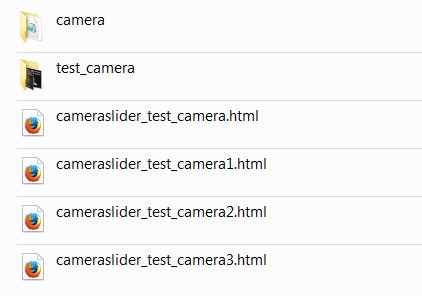
Camera a été développé par Manuel Masia - voir >> https://github.com/pixedelic/Camera
sous licence MIT (https://www.opensource.org/licenses/mit-license.php)
MAJ en septembre 2016, suite à des Informations issues de https://github.com/pixedelic/Camera (merci à Rey de les avoir signalées  )
)
 Un dossier d'images pour tester Camera
Un dossier d'images pour tester Camera
Un simple dossier d'images (libres de droits) et de leurs vignettes à placer dans le dossier photo pour tester Camera dans GuppY V5.
NB : Le zip de Camera dans un Iframe contient déjà ce dossier.
 Un dossier vidéo pour Camera
Un dossier vidéo pour Camera
Un dossier d'images et de vignettes ainsi que deux vidéos au format .webm et deux fichiers .html appelant ces vidéos.
Ce dossier est celui qui sert à la démonstration du tutoriel ci-dessous, permettant un slider de vidéos hébergées sur son propre site :
articles.php?lng=fr&pg=334&mnuid=19
Pas de copyright, mais veuillez laisser la référence à ce site sur le (ou les) fichier(s) .html que vous pourriez produire.
Merci.
 Intégration Flexslider dans un Iframe
Intégration Flexslider dans un Iframe
Juste un test que j'essaierai de développer un peu plus.
Flexslider permet d'afficher un slideshow dont les images peuvent contenir des hyperliens.
Mais les possibilités de transitions, d'affichage de titres sont moins riches qu'avec Camera...
Flexslider a été développé par Tyler Smith sous licence GPLv2 (https://www.gnu.org/licenses/gpl-2.0.html)
 Fichiers Audio Player
Fichiers Audio Player
(Cliquez sur la vignette pour agrandir la vignette Audio Player)
Une fois téléchargé, il est possible d'installer ce code additionnel skin avec la fonction Installer de GuppY 5.
Sinon, ou si votre hébergeur ne permet pas l'utilisation de cette fonction, vous devez décompresser ce zip avec l'aide de 7-zip ou un autre utilitaire.
Par FTP, Vous uploadez ce dossier sur votre espace en ligne.
Voir cet article pour installer, paramétrer et "customiser" cet Audio Player.
Vous pouvez poster sur mon forum, rubrique " En vrac ! ", avec des questions précises ainsi que l'url de votre site pour permettre de répondre de façon précise.
Audio Player est licencié sous MIT license. https://www.opensource.org/licenses/mit-license.php
Merci de ne pas modifier ces copyrights.
 SkinAP_bois
SkinAP_bois
(Cliquez sur la vignette pour agrandir l'image)
Une fois téléchargé, vous devez décompresser ce zip avec l'aide de 7-zip ou un autre utilitaire.
Par FTP, Vous uploadez les deux images dans le dossier AudioPlayer/css/images de votre Audio Player. Ensuite, vous paramétrez Audio Player comme vous l'entendez.
Voir cet article pour installer, paramétrer et "customiser" cet Audio Player.
Vous pouvez poster sur mon forum, rubrique " En vrac ! ", avec des questions précises ainsi que l'url de votre site pour permettre de répondre de façon précise.
Audio Player est licencié sous MIT license. https://www.opensource.org/licenses/mit-license.php
Merci de ne pas modifier ces copyrights.
Les skinsAP, elles, n'ont pas de copyright.
Si vous souhaitez m'envoyer d'autres skins de votre création, je les placerais ici très volontiers.
 SkinAP_rouille
SkinAP_rouille
(Cliquez sur la vignette pour agrandir l'image)
Une fois téléchargé, vous devez décompresser ce zip avec l'aide de 7-zip ou un autre utilitaire.
Par FTP, Vous uploadez les deux images dans le dossier AudioPlayer/css/images de votre Audio Player. Ensuite, vous paramétrez Audio Player comme vous l'entendez.
Voir cet article pour installer, paramétrer et "customiser" cet Audio Player.
Vous pouvez poster sur mon forum, rubrique " En vrac ! ", avec des questions précises ainsi que l'url de votre site pour permettre de répondre de façon précise.
Audio Player est licencié sous MIT license. https://www.opensource.org/licenses/mit-license.php
Merci de ne pas modifier ces copyrights.
Les skinsAP, elles, n'ont pas de copyright.
Si vous souhaitez m'envoyer d'autres skins de votre création, je les placerais ici très volontiers.
 SkinAP_coupe
SkinAP_coupe
(Cliquez sur la vignette pour agrandir l'image)
Une fois téléchargé, vous devez décompresser ce zip avec l'aide de 7-zip ou un autre utilitaire.
Par FTP, Vous uploadez les deux images dans le dossier AudioPlayer/css/images de votre Audio Player. Ensuite, vous paramétrez Audio Player comme vous l'entendez.
Voir cet article pour installer, paramétrer et "customiser" cet Audio Player.
Vous pouvez poster sur mon forum, rubrique " En vrac ! ", avec des questions précises ainsi que l'url de votre site pour permettre de répondre de façon précise.
Audio Player est licencié sous MIT license. https://www.opensource.org/licenses/mit-license.php
Merci de ne pas modifier ces copyrights.
Les skinsAP, elles, n'ont pas de copyright.
Si vous souhaitez m'envoyer d'autres skins de votre création, je les placerais ici très volontiers.
 SkinAP_galet
SkinAP_galet
(Cliquez sur la vignette pour agrandir l'image)
Une fois téléchargé, vous devez décompresser ce zip avec l'aide de 7-zip ou un autre utilitaire.
Par FTP, Vous uploadez les deux images dans le dossier AudioPlayer/css/images de votre Audio Player. Ensuite, vous paramétrez Audio Player comme vous l'entendez.
Voir cet article pour installer, paramétrer et "customiser" cet Audio Player.
Vous pouvez poster sur mon forum, rubrique " En vrac ! ", avec des questions précises ainsi que l'url de votre site pour permettre de répondre de façon précise.
Audio Player est licencié sous MIT license. https://www.opensource.org/licenses/mit-license.php
Merci de ne pas modifier ces copyrights.
Les skinsAP, elles, n'ont pas de copyright.
Si vous souhaitez m'envoyer d'autres skins de votre création, je les placerais ici très volontiers.
 SkinAP_bois-peint
SkinAP_bois-peint
(Cliquez sur la vignette pour agrandir l'image)
Une fois téléchargé, vous devez décompresser ce zip avec l'aide de 7-zip ou un autre utilitaire.
Par FTP, Vous uploadez les deux images dans le dossier AudioPlayer/css/images de votre Audio Player. Ensuite, vous paramétrez Audio Player comme vous l'entendez.
Voir cet article pour installer, paramétrer et "customiser" cet Audio Player.
Vous pouvez poster sur mon forum, rubrique " En vrac ! ", avec des questions précises ainsi que l'url de votre site pour permettre de répondre de façon précise.
Audio Player est licencié sous MIT license. https://www.opensource.org/licenses/mit-license.php
Merci de ne pas modifier ces copyrights.
Les skinsAP, elles, n'ont pas de copyright.
Si vous souhaitez m'envoyer d'autres skins de votre création, je les placerais ici très volontiers.
 SkinAP_souche
SkinAP_souche
(Cliquez sur la vignette pour agrandir l'image)
Une fois téléchargé, vous devez décompresser ce zip avec l'aide de 7-zip ou un autre utilitaire.
Par FTP, Vous uploadez les deux images dans le dossier AudioPlayer/css/images de votre Audio Player. Ensuite, vous paramétrez Audio Player comme vous l'entendez.
Voir cet article pour installer, paramétrer et "customiser" cet Audio Player.
Vous pouvez poster sur mon forum, rubrique " En vrac ! ", avec des questions précises ainsi que l'url de votre site pour permettre de répondre de façon précise.
Audio Player est licencié sous MIT license. https://www.opensource.org/licenses/mit-license.php
Merci de ne pas modifier ces copyrights.
Les skinsAP, elles, n'ont pas de copyright.
Si vous souhaitez m'envoyer d'autres skins de votre création, je les placerais ici très volontiers.
 Un Audio Player simple
Un Audio Player simple
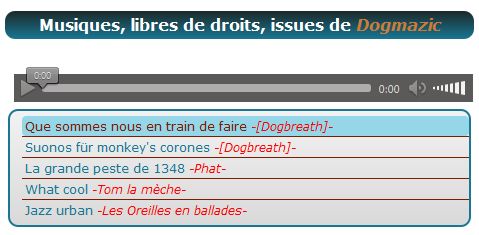
Ce zip contient un fichier AudioPlayersimple.html et un dossier APSjs qui contient le fichier jquery-2.4.4.js. Le fichier AudioPlayersimple.html contient les mêmes informations que dans cet article et se règle de la même manière.
Pour créer votre propre AudioPlayersimple, vous pouvez enregistrer le fichier AudioPlayersimple.html sous un nouveau nom, et l'adapter, notamment pour les chemins des morceaux musicaux, l'important est de laisser ce (ces) fichier(s) au même niveau que le dossier APSjs et son contenu.
Pas de copyright, mais merci de laisser les références à ce site dans les fichiers .html que vous produirez. ![]()
 Fichiers pour JPlayer
Fichiers pour JPlayer
JPlayer, un audio-vidéo player en javascript, avec playlist
Dans ce zip, les fichiers nécessaires à l'utilisation de JPlayer.
JPlayer a été écrit par Mark J Panaghiston et est diffusé sous la licence MIT (https://www.opensource.org/licenses/MIT).
On peut aussi le trouver là : https://jplayer.org/
Lisez ces articles pour le mettre en place :
articles.php?lng=fr&pg=597&mnuid=19&tconfig=0
articles.php?lng=fr&pg=599&mnuid=19&tconfig=0
articles.php?lng=fr&pg=601&mnuid=19&tconfig=0
 Integration-WaterwheelCarousel
Integration-WaterwheelCarousel
Waterwheel Carousel
un carousel jQuery qui peut être intégré au coeur de GuppY.
Ce carousel est une création de Brian Osborne : https://www.bkosborne.com
Il est édité sous les licences GPLv3 et MIT.
Voir les exemples et les tutoriels pour l'installation et l'utilisation. Ici et là.
 WaterwheelCarousel dans un Iframe
WaterwheelCarousel dans un Iframe
Waterwheel Carousel
un carousel jQuery qui peut être utilisé dans un Iframe.
Ce carousel est une création de Brian Osborne : https://www.bkosborne.com
Il est édité sous les licences GPLv3 et MIT.
Ce zip contient tout ce qui est nécessaire à son fonctionnement et également un dossier d'images test.
Voir les exemples et les tutoriels pour l'installation et l'utilisation. Ici et là.
 Integration-FeatureCarousel
Integration-FeatureCarousel
Feature Carousel
un carousel jQuery qui peut être intégré au coeur de GuppY.
Attention  : une mise à jour a été faite, imposée par GuppY v5.03.00, c'est une nouvelle version d'intégration qui est utilisée.
: une mise à jour a été faite, imposée par GuppY v5.03.00, c'est une nouvelle version d'intégration qui est utilisée.
Ce carousel est une création de Brian Osborne : https://www.bkosborne.com
Il est édité sous les licences GPLv3 et MIT.
Voir les exemples et les tutoriels pour l'installation et l'utilisation. Ici et là.
Si vous avez utilisé Feature Carousel intégré à GuppY avant sa version 5.03.00, voir impérativement cet article afin de modifier votre installation... J'en suis désolé...
 FeatureCarousel dans un Iframe
FeatureCarousel dans un Iframe
Feature Carousel
un carousel jQuery, qui peut être utilisé dans un Iframe.
Ce carousel est une création de Brian Osborne : https://www.bkosborne.com
Il est édité sous les licences GPLv3 et MIT.
Ce zip contient tout ce qui est nécessaire à son fonctionnement et également un dossier d'images test.
Voir les exemples et les tutoriels pour l'installation et l'utilisation. Ici et là.
 Fichiers pour Slideshow Accordion dans un Iframe
Fichiers pour Slideshow Accordion dans un Iframe
Un dossier contenant toutes les images de ce tutoriel, le fichier Images-Accordion.html, et l'image ratio690x500.gif
 Fichiers pour Diaporama avec Circle Nav (JQuery et CSS)
Fichiers pour Diaporama avec Circle Nav (JQuery et CSS)
Un dossier contenant toutes les images et les fichiers nécessaires pour ce tutoriel.
CircleNavImg
images (dossier d'images)
js
jquery.slideshow.js
jquery.tmpl.min.js
vgnts (dossier de vignettes)
ajax-loader.gif
bar.png
next.png
prev.png
 Des infobulles personnalisées dans une image cliquable
Des infobulles personnalisées dans une image cliquable
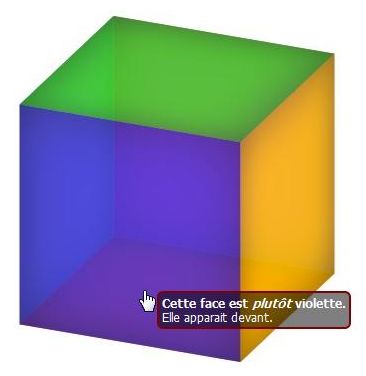
Une astuce pour concevoir des infobulles personnalisables dans une image qui contient des zones cliquables générées avec le traitement d'image libre et gratuit "GIMP". Voir cet article.
Dans ce zip se trouvent le fichier cube3D.html et son image mappée cliquable cube3D.jpg pour intégration dans un Iframe.
Le fichier .html peut vous permettre de créer vos propres infobulles pour vos propres images mappées avec Gimp (ou des logiciels équivalent qui génèrent des zones cliquables).
Pas de copyright, mais merci de laisser les références à ce site dans les fichiers .html que vous produirez. ![]()
 Dossier Démo
Dossier Démo
(Cliquez sur l'image pour l'agrandir)
Ce zip contient un dossier imagesBandeauIFr avec les différentes images du tutoriel associé, les 3 fichiers .html : cellule-demo1.html cellule-demo2.html cellule-demo3.html ( ainsi qu'une image transparente de 237*150px nommée ici ratio237x150.gif à placer dans le dossier img à la racine de GuppY ) permettant la réalisation de cette démonstration... .
À modifier sans modération, après avoir lus les tutoriels dédiés  :
:
https://www.71site.fr/articles.php?lng=fr&pg=34&mnuid=19&tconfig=0
pour les Iframes responsives
https://www.71site.fr/articles.php?lng=fr&pg=491&mnuid=19&tconfig=1
pour la réalisation d'un tel bandeau.
NB : Veuillez, s'il vous plait laisser dans les fichiers .html que vous pourriez créer, la référence à ce présent site  .
.
Vous pouvez poster sur le forum de ce site pour toute question ou aide à ce sujet.
 Dossier Démo édito+
Dossier Démo édito+
(Cliquez sur l'image pour l'agrandir)
Ce zip contient un dossier imagesBandeauIFr avec les différentes images du tutoriel associé, les 7 fichiers .html : cellule01.html cellul02.html cellule03.html .... ( ainsi qu'une image transparente de 350*350px nommée ici ratio350x350.gif à placer dans le dossier img à la racine de GuppY ) permettant la réalisation de cette démonstration... .
À modifier sans modération, après avoir lus les tutoriels dédiés  :
:
https://www.71site.fr/articles.php?lng=fr&pg=34&mnuid=19&tconfig=0
pour les Iframes responsives
https://www.71site.fr/articles.php?lng=fr&pg=491&mnuid=19&tconfig=1
et
https://www.71site.fr/articles.php?lng=fr&pg=499&mnuid=19&tconfig=1
pour la réalisation d'un tel bandeau.
NB : Veuillez, s'il vous plait laisser dans les fichiers .html que vous pourriez créer, la référence à ce présent site  .
.
Vous pouvez poster sur le forum de ce site pour toute question ou aide à ce sujet.
 Dossier Démo édito+HoverEffect
Dossier Démo édito+HoverEffect
(Cliquez sur l'image pour l'agrandir)
Ce zip contient un dossier HoverEffectImg avec les différentes images du tutoriel associé, la police d'icônes de certains effets, les 30 fichiers .html : cellule-Apollo.html cellule-Bubba.html cellule-Chico.html .... ( ainsi qu'une image transparente de 400*300px nommée ici ratio400x300.gif à placer dans le dossier img à la racine de GuppY ) permettant la réalisation de cette démonstration... .
À modifier sans modération, après avoir lus les tutoriels dédiés  :
:
https://www.71site.fr/articles.php?lng=fr&pg=34&mnuid=19&tconfig=0
pour les Iframes responsives et
https://www.71site.fr/articles.php?lng=fr&pg=491&mnuid=19&tconfig=1
https://www.71site.fr/articles.php?lng=fr&pg=499&mnuid=19&tconfig=1
https://www.71site.fr/articles.php?lng=fr&pg=675&mnuid=19&tconfig=1
pour la réalisation d'un tel bandeau.
NB : Veuillez, s'il vous plait laisser dans les fichiers .html que vous pourriez créer, les références à l'origine de ces effets et à ce présent site  .
.
Vous pouvez poster sur le forum de ce site pour toute question ou aide à ce sujet.
 ForkOptions_Heure-Agenda
ForkOptions_Heure-Agenda
Un fork modifie les fichiers originaux de GuppY pour lui ajouter des fonctions qu'il ne possède pas (encore ?)
Ce fork permet, via de simples options à cocher dans l'admin de GuppY, de :
¤ ne pas afficher l'heure dans le service des nouvelles et des archives de celles-ci,
¤ ne pas afficher l'heure dans le service des articles et réactions à ceux-ci,
¤ ne pas afficher l'heure dans le service des FAQ,
¤ classer les événements du calendrier par ordre antichronologique dans les nouveautés du site,
¤ n'afficher que les événements dont la date n'est pas périmée dans les nouveautés du site,
Chaque option étant indépendante évidemment...
Pour le supprimer, téléchargez le zip de suppression.
Voir cet article pour l'utiliser. Version ForkOptions_Heure-Agenda50209
 SuppressionForkOptions_Heure-Agenda
SuppressionForkOptions_Heure-Agenda
Pour supprimer ForkOptions_Heure-Agenda, téléchargez le zip de suppression (il remet les fichiers d'origine de la version correspondante, donc, si vous avez fait des modifications personnelles avant ou après le fork, elles seront perdues... donc, un conseil : faites une copie de sauvegarde des fichiers concernés que vous auriez modifiés "à la main" -je pense à func_boxes.php par exemple...-)
Voir cet article pour l'utiliser. Version SuppressionForkOptions_Heure-Agenda50209